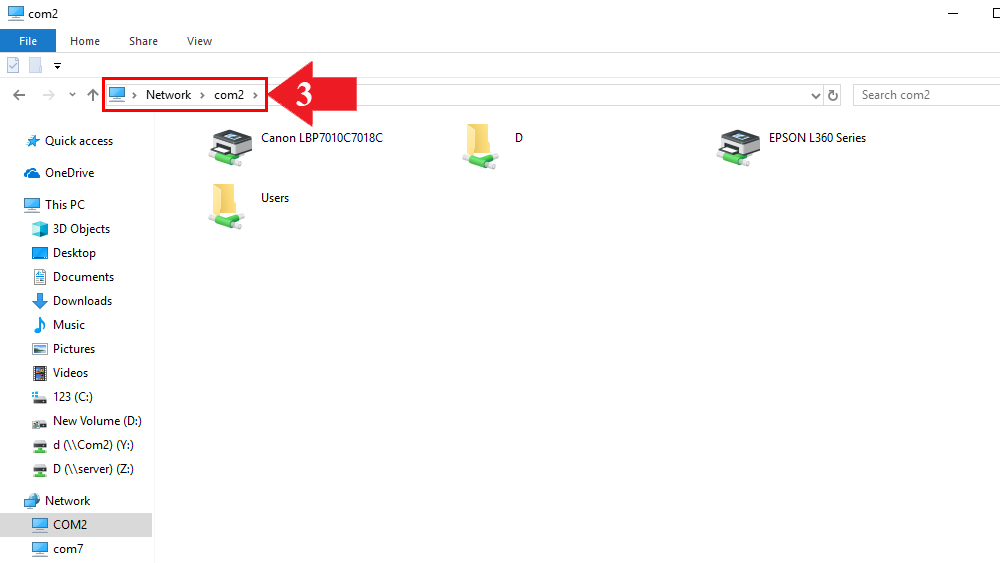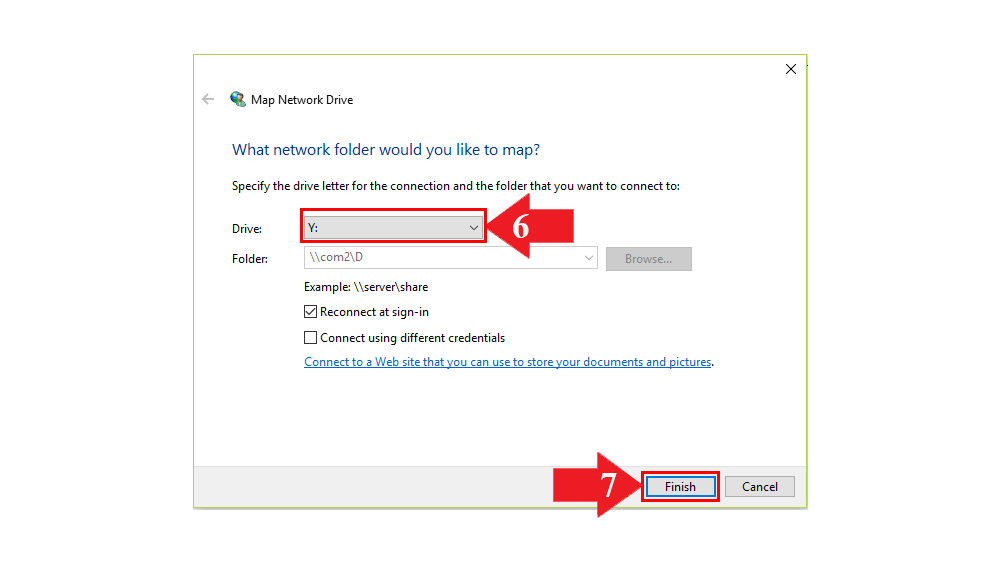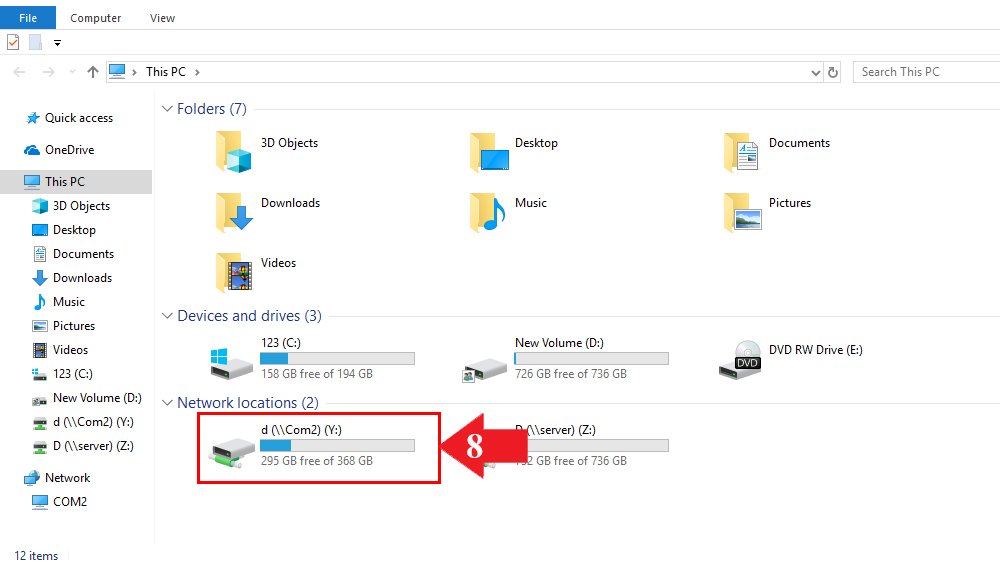Call now » (+66) 92-946-6330
Super User
วิธีลบไฟล์ไม่ให้อยู่ใน Recycle Bin
วิธีลบไฟล์ไม่ให้อยู่ใน Recycle Bin

เมื่อลบงานต่างๆจากเครื่องคอมพิวเตอร์ ไฟล์งานนั้นๆจะเข้าไปอยู่ใน ถังขยะ ( Recyble Bin) และสามารถกู้กลับคืนมาได้ กรณีที่เป็นไฟล์งาน รูปภาพ หรือไฟล์อื่นๆ ที่เป็นความลับ ต้องการลบออกไปถาวรและไม่ให้อยู่ในถังขยะจะทำได้อย่างไร มาดูกัน
เมื่อต้องการลบไฟล์ต่างๆ โดยที่ไม่ให้ไฟล์เหล่านั้นไปอยู่ใน Recycle Bin สามารถทำได้ดังนี้
1.คลิกเลือกข้อมูลที่ต้องลบ


2. กดปุ่ม Shift ค้างไว้
3. กดปุ่ม Delete
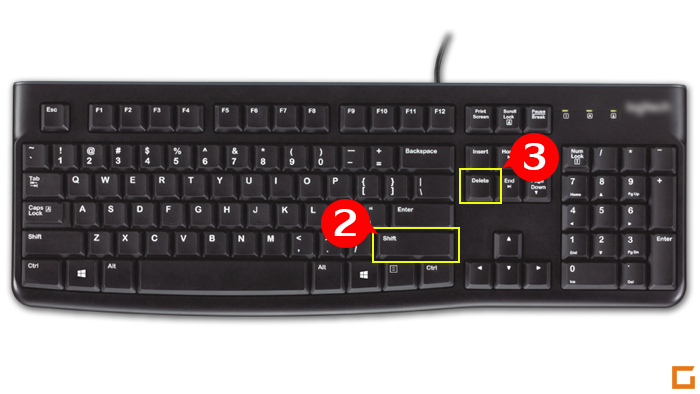
4. ระบบจะถามว่าแน่ใจในการลบหรือไม่ ให้คลิก Yes
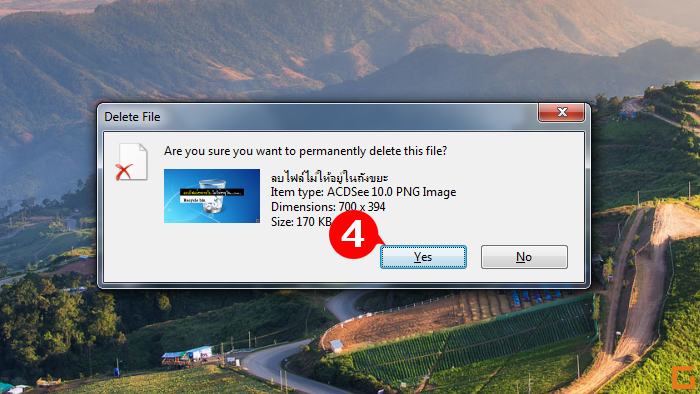
เพียงเท่านี้ไฟล์งานจะถูกลบไปโดยถาวร ไม่ต้องไปตามลบในถังขยะอีก (Recycle Bin)
ซ่อมคอม, ร้านคอมช่าง, คอมพิวเตอร์, ลงคอมใหม่ล, ลงโปรแกรมคอมพิวเตอร์, ล้างคอม, รับเดินสายแลน, แก้ไขสายlan, ติดตั้งระบบเน็ตเวิร์ค, ดูแลระบบ network, เทพารักษ์, แพรกษาใหม่, ซอยมังกร, ซอยขจรวิทย์, บางปู, บางพลี, เพรชอารี, เพรชงาม, โรงเรียนประทุมคงคา, สมุทรปราการ, ปากน้ำ
บริการเดินสายโทรศัพท์ ระบบโทรศัพท์
รับเดินสายโทรศัพท์ภายใน แก้ไขปัญหาโทรศัพท์ภายใน / สัญญาณขาดหาย / ขยายเบอร์โทรภายใน

ไม่ว่าจะเป็นบริษัทขนาดเล็ก ขนาดกลาง หรือขนาดใหญ่ ล้วนต้องติดต่อสื่อสารกันระหว่าบุคคล หรือระหว่างแผนก ซึ่งบางพื้นที่อาจแยกเป็นสัดส่วน แบ่งห้อง ข้ามชั้น หรือข้ามตึก ทำให้การติดต่อสื่อสารไม่สะดวก และรวดเร็ว จึงได้นำตู้สาขาโทรศัพท์ภายในมาแก้ปัญหาเรื่องสื่อสารนี้
เมื่อนำตู้สาขามาช่วยบริหารจัดการ ยอมพบเจอปัญหาต่างๆหลายประการ
ทางเราเลงเห็นปัญหาของธุรกิจต่างๆในเรื่องการใช้งานโทรศัพท์ภายใน และบริการแก้ไขปัญหาโทรศัพท์ภายในดังนี้
- แก้ไขสัญญาณโทรศัพท์ขาดหาย
- เพิ่มเบอร์โทรศัพท์ไปยังตำแหน่งพนักงานใหม่
- ตั้งค่าเบอร์โทรศัพท์ให้พนักงานหลายท่านใช้เบอร์เดียวกัน
- ขยายชุดเบอร์โทรศัพท์ภายในไปยังแผนกใหม่ / ออฟฟิตใหม่ (จำนวน 10,15,20 -100 คู่สาย)
- วางระบบโทรศัพท์ภายใน
- เปลี่ยนแปลงเบอร์โทรศัพท์
- ติดตั้งตู้สาขา
- อื่นๆเกี่ยวกับระบบโทรศัพท์ภายใน
สายโทรศัพท์ มีกี่ชนิด อะไรบ้าง และใช้งานกันอย่างไร

สายที่ใช้เดินระบบโทรศัพท์ที่เราเห็นกันในท้องตลาดนั้นมีอยู่หลายแบบ หลายชนิด โดยส่วนใหญ่แล้ว ตัวนำจะผลิตมาจากทองแดง ขึ้นอยู่ว่าจะใช้ทองแดงที่มีคุณภาพแตกต่างกันอย่งไร สิ่งที่แตกต่างกันอย่างเห็นได้ชัด คือลักษณะโครงสร้างภายนอก ซึ่ง JACKET จะเป็นตัวบ่งบอกว่าเป็นสายชนิดที่ใช้สำหรับเดินภายในอาคาร หรือภายนอกอาคาร สำหรับสายที่เดินนอกอาคารก็จะมีการแย่งตามลัษณะของการใช้งานว่าเป็นแบบแขวนเสา หรือฝังดิน ดังนั้นเราจะมาทำความรู้จักกันว่าสายแต่ละแบบนนั้น จะนำไปติดตั้งในลัษณะงานแบบไหน
- สาย TIEV ใช้เดินภายในอาคาร มี Jacket เป็น PVC ใช้สำหรับเดินจากตู้ TC หรือ MDF ไปยัง OUTLET (ตามโต๊ะทำงาน) ซึ่งมีอยู่ 2 แบบ
1. TIEV 2 CORE สำหรับโทรศัพท์ ANALOG
2. TIEV 4 CORE สำหรับโทรศัพท์ DIGITAL และ ANALOG

- สาย TPEV เป็นสายคู่ไม่ตีเกลียว Jacket เป็น PVC ใช้เดินภายในอาคาร เดินเป็น LISER ใช้เดินจาก MDF ไป TC หรือเดินเป็น Backbone เป็นสายที่มีทองแดงอยู่ภายในตั้งแต่ 4, 5, 6, 8, 10, 15, 20, 25, 30, 40, 50, 100, 150, 200 คู่ (Pair)
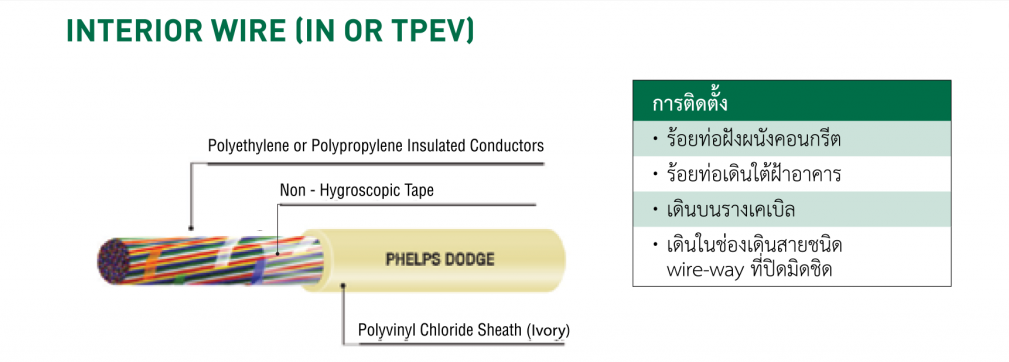
- สาย DROP WIRE เป็นสายเดินภายนอกของหน่วยงานผู้ให้บริการโทรศัพท์ ตัวสายสีดำ มีแกนลวดหุ้ม PVC มี 2 ขนาด คือ ขนาด 2 x 0.65 mm. และ ขนาด 2 x 0.9 mm.
- สาย AP เป็นสายที่คล้ายกับ TPEV แต่ฉลวนด้านนอก ( Jacket ) เป็น PE ใช้สำหรับเดินภายนอกอาคาร ซึ่งมีหลายแบบถ้าเป็นแบบแขวนเสาจะเป็นแบบ FIGER 8 และ AP จะมีสลิงในตัว และต้องลงกราวด์ด้วยเพื่อป้องกันฟ้ารั่ว / ฟ้าผ่า ถ้าฝังดินก็ใช้รุ่นที่เป็น AP ARMORED จะมีโลหะหุ้ม 1 ชั้นก่อนออกมาถึง Jacket ซึ่งป้องกันสัตว์กัดแทะ และกันกระแทกได้ดี แต่ถ้าเป็น AP ธรรมดาก็สามารถนำไปแขวนเสาได้เช่นกัน แต่ต้องใช้สลิงทำการ Lashing คู่กันไปด้วย แต่ถ้าจะฝังดีก็สามารถทำได้ โดยร้อยท่อ PE หรือท่อเหล็กกันสนิม
การอ่านคู่สีสายเคเบิ้ลโทรศัพท์
สายโทรศัพท์เป็นสายที่ค่อนข้างยุ่งยากในการนับคู่สี ก็เนื่องด้วยโทรศัพท์ 1 หมายเลขจะใช้สาย 1 คู่เป็นอย่างน้อย ที่ต้องบอกว่าเป็นอย่างน้อยเพราะว่า มีเครื่องโทรศัพท์บางชนิดต้องใช้สายมากวก่า 1 คู่ เช่น เครื่องโทรศัพท์จำพวก Key telephone ดังนั้นถ้ามีโทรศัพท์ 100 เครื่อง ก็ต้องใช้สาย 100 คู่ ทีนี้แหละยุ่งเลย จะนับกันอย่างไรเริ่มที่ไหนก่อน ถ้าใครยังไม่มีความรู้ด้านนี้เลย อาจคิดว่ายากแน่ๆ แต่ถ้าอ่านหน้านี้จบ รับรองจะต้องบอกว่า การนับคู่สายโทรศัพท์ง่ายนิดเดียว
ขอพูดถึงการทำงานเกี่ยวกับการจ่ายสัญญาณโทรศัพท์สักนิดก่อน การจ่ายสัญญาณโทรศัพท์จะจ่ายสัญญาณจากต้นทางไปยังปลายทางผ่านสายโทรศัพท์ ซึ่งก็แล้วแต่ว่าการออกแบบขนาดของสายเป็นขนาดกี่คู่สาย โดยการจ่ายสัญญาณ ทางต้นทางต้องมีคู่สีที่ตรงกับทางปลายทาง นับเป็นลำดับซึ่งจะเทียบกับคู่สี
สายโทรศัพท์ที่ใช้กันทั่วไปในปัจจุบันมี 2 ชนิด
1. สายมาตรฐาน
2. สายลายตุ๊กแก
สายมาตรฐาน
เป็นสายโทรศัพท์ชนิดที่ใช้กันมากที่สุด ใช้ในการเดินนอกและใน รวมทั้งใต้ดิน ตามเสาไฟฟ้าที่มีสายโทรศัพท์ห้อยๆอยู่ก็เป็นสายชนิดนี้ โดยแบ่งเป็นแม่สีและลูกสีดังนี้
แม่สีคือ 1.ขาว 2.แดง 3.ดำ 4.เหลือง 5.ม่วง
ลูกสีคือ 1.น้ำเงิน 2.ส้ม 3.เขียว 4.น้ำตาล 5.เทา
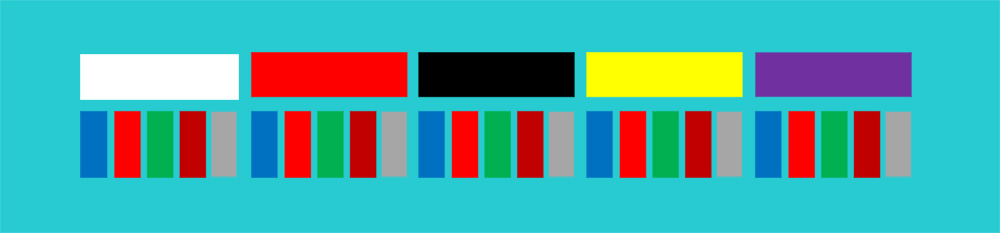
ตารางคู่สี
สายชนิดนี้มีการจัดเรียงกันแบบใช้หนึ่งสีต่อหนึ่งเส้นโดย นับรวมกันเป็นคู่ๆ มีการกำหนดแม่สีและลูกสี
แม่สี 1 สีจะมีลูกสีอยู่ 5 สี เรียงลำดับจาก
คู่ที่ 1. ขาว – น้ำเงิน
คู่ที่ 2. ขาว – ส้ม
คู่ที่ 3. ขาว – เขียว
คู่ที่ 4. ขาว – น้ำตาล
.............................
คู่ที่ 25. ม่วง – เทา
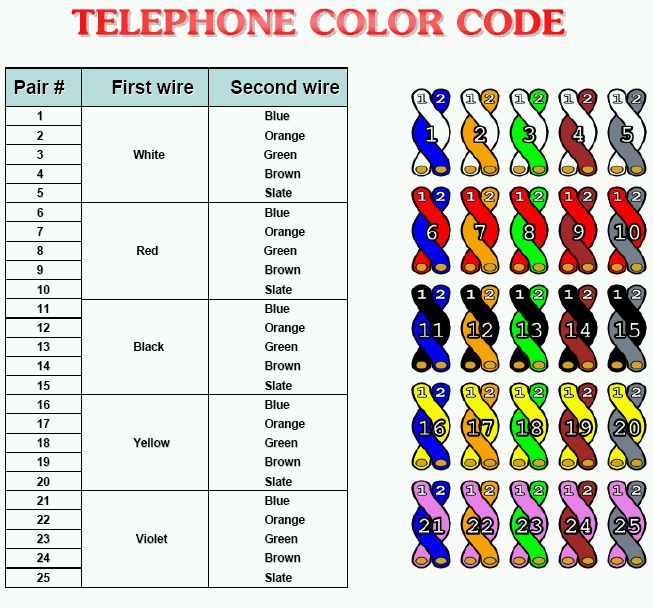
ตารางจัดเรียงสายโทรศัพท์
ขอบคุณรูปจาก https://www.bloggang.com

รูปแสดงสายโทรศัพท์ขนาด 25 คู่สาย
จากรูปด้านลนจะเห็นได้ว่าตารางสามารถเรียงคู่สีได้ทั้งหมด 25 คู่ ถ้าสายโทรศัพท์เกินกว่านี้จะมี ริบบิ้น พันแต่ละมัดไว้ โดยความหมายของแต่ละสีของริบบิ้นคือลำดับของมัดคู่สี
ตารางสีแสดงริบบิ้นที่ใช้พันมัดสายโทรศัพท์
จากตารางจะมีริบิ้นคู่สีต่างๆ แทนคู่สายขนาด 25 คู่ ถ้ามีสายจำนวนมากขึ้น ริบบิ้นที่พัน และมัดสายก็จะเพิ่มขึ้นตามจำนวนของคู่สายที่เพิ่มขึ้น โดยริบบิ้นจะมีสีตามคู่สีโทรศัพท์ มัดที่ 1 ริบบิ้นสี ขาว – น้ำเงิน ริบบิ้นเส้นสุดท้ายจะเป็นสี ม่วง – น้ำตาล รวมแล้วจะได้สายทั้งหมด = 25 x 24 = 600 คู่สาย

รูปแสดงสายโทรศัพท์ขนาด 100 คู่สาย
ตัวอย่างเช่น
สายขนาด 150 คู่ จะมีสายโทรศัพท์ทั้งหมด 6 มัด ตั้งแต่ ขาว – น้ำเงิน ถึง แดง –ส้ม
สายขนาด 500 คู่ จะมีสายโทรศัพท์ทั้งหมด 20 มัด ตั้งแต่ ขาว – น้ำเงิน ถึง เหลือง – เทา
สายลายตุ๊กแก

เป็นสายอีกชนิดหนึ่งที่ยังพอมีให้เป็นกันในปัจจุบัน ส่วนมากถ้าจะใช้ต้องสั่งโรงงานผลิตไม่สามารถหาซื้อได้ทั่วไปเหมือนชนิดแรก ข้อดีของสายชนิดนี้คือ ไม่ต้องกลัวว่าสีจะแตกคู่ เนื่องด้วยลายบนสายบอกถึงลำดับของคู่สาย ข้อเสียก็คือไล่คู่สียากกว่าชนิดแรก
รูปแสดงสายลายจุด ต่างๆของสายโทรศัทพ์ลายตุ๊กแก

เดินสายโทรศัพท์ แยกเบอร์โทรศัพทภายใน สัญญาณโทรศัพท์ออฟฟิตหาย ช่างตรวจเช็คสายโทรศัพท์ ขยายเบอร์โทรศัพท์ เปลี่ยนเบอร์โทรศัพท์ในอฟฟิต เรียงสีสายโทรศัพท์ รหัสสีสายโทรศัพท์ เข้าหัวสายโทรศัพท์ RJ11 วางระบบโทรศัพท์ภายใน สายโทรศัพท 2 core, 4 core คู่สายโทรศัพท์ภายในองค์กร รับจัดเก็บสายแลนสายโทรศัพท์ ติดตั้งตู้โทรศัพท์สาขา พื้นที่ให้บริการ สมุทรปราการ แพรกษ เทพารักษ์ บางปู บางพลี ซอยขจรวิทย์ ซอยมังกร ซอยทรัพย์บุญชัย ใกล้บิ๊กซี (big c) ใกล้โรบินสัน นิคมบางปู ดูและบบ network, เทพารักษ์, แพรกษาใหม่, ซอยมังกร, ซอยขจรวิทย์, บางปู, บางพลี, เพรชอารี, เพรชงาม, โรงเรียนประทุมคงคา, สมุทรปราการ, ปากน้ำ, เทพารักษ์, แพรกษา, แพรกษาใหม่, ท้ายบ้าน, ท้ายบ้ายใหม่, บางเมือง, บางเมืองใหม่, บางโปรง, บางด้วน, บางปู, บางปูใหม่, ปากน้ำ, สำโรงเหนือ, บางเสาธง, ศีรษะจรเข้ใหญ่, ศีรษะจรเข้น้อย, เบริ่ง, คลองด่าน, คลองนิยมยาตรา, คลองสวน, บางเพรียง, บางบ่อ, บางพลีน้อย, บ้านระกาศ, บางแก้ว, บางโฉลง, บางปลา, บางพลีใหญ่, ราชาเทวะ, หนองปรือ, ตลาด, ทรงคนอง, บางกระสอบ, บางกะเจ้า, บางครุ, บางจาก, บางน้ำผึ้ง, บางพึ่ง, บางยอ, บางหญ้าแพรก, บางหัวเสือ, สำโรง, สำโรงใต้, สำโรงกลาง, แหลมฟ้าผ่า, ในคลองบางม ลากด, นาเกลือ, บ้านคลองสวน, ปากคลองบางปลากด ช่างซ่อมคอม ร้านซ่อมคอมพิวเตอร์
วิธี Activate MS Office 2010, 2013, 2016
วิธี Activate MS Office 2010, 2013 และ 2016 | ต่ออายุไมโครซอฟท์ ออฟฟิศ
หลายท่านพบเจอปัญหา ไม่สามารถบันทึก (save) งานที่ทำจากโปรแกรม word, excel, power point และมีหน้าต่างเล็กๆเด้งขึ้นมาทุกครั้ง (ตามรูปด้านล่าง ) เมื่อเปิดใช้งานโปรแกรมดังกล่าว มีข้อความ Microsoft Office Activation Wizard, Change Product Key หรือมีแถบสีแดงๆบนหัวกระดาษบริเวณเครื่องมือโปรแกรม อาการแบบนี้ บอกได้เลยว่าโปรแกรม Microsoft Office ของท่านหมดอายุครับ วิธีแก้ไขคือ ต้องใส่คีย์ ( key) หรือใช้โปรแกรมแก้ไข
วันนี้จึงนำวิธีแก้ไข Microsoft office หมดอายุ ( activate microsoft office ) โดยใช้โปรแกรม KMSpico มาเริ่มกันเลยครับ
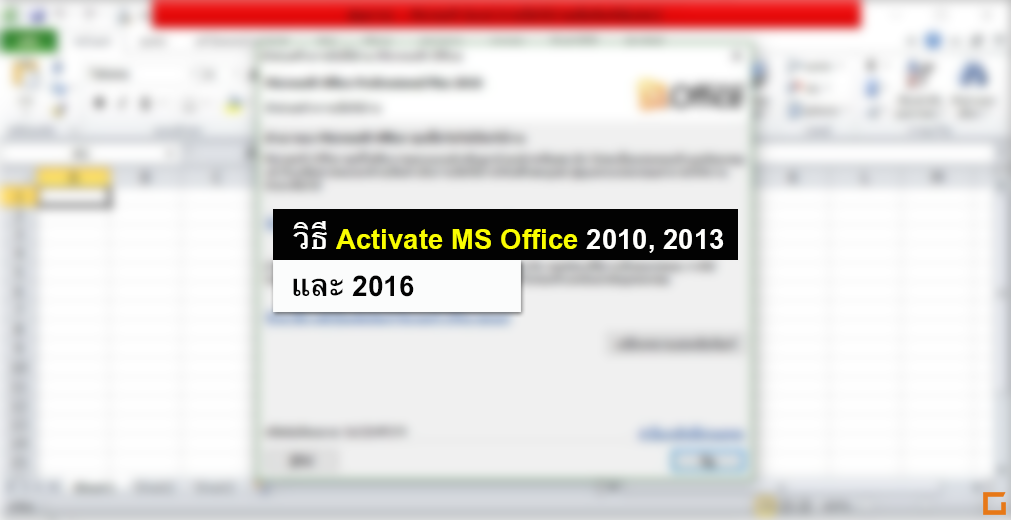

ภาพตัวอย่าง MS office หมดอายุ
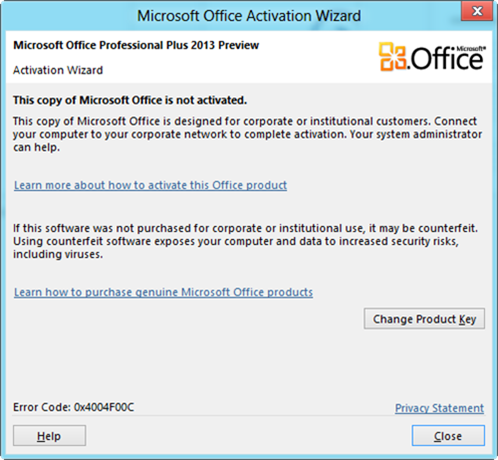
ภาพตัวอย่าง MS office หมดอายุ
วิธี Activate MS Office 2010, 2013 และ 2016 | ต่ออายุไมโครซอฟท์ ออฟฟิศ ดังนี้
คำเตือน : โปรดอ่านก่อนลงมือติดตั้งโปรแกรม KMSsico Activate
เนื่องจากมีคนสอบถามมาจำนวนมากกรณีนำโปรแกรม KMSpico Activate ไปใช้ แล้วไม่สามารถติดตั้งบนเครื่องคอมพิวเตอร์ได้ จึงมาแจ้งสิ่งที่ต้องทำก่อนที่จะติดตั้งโปรแกรม KMSpico (ทำเฉพาะวินโดว์ 10 ครับ ถ้าคอมพิวเตอร์ของท่านใดเป็นวินโดว์ 7 หรือ xp ข้ามขั้นตอนนี้ไปได้เลยครับ)
1. เนื่องจากตัว windows 10 (เวอร์ชั่น Home , Pro และ ultimate ) มีฟังชั่นที่ชื่อว่า windows defender ทำหน้าที่คล้ายๆสแกนไวรัส (Antivirus ซึ่งมากับwindows ) และฟังชั่นนี้จะลบไฟล์ต่างๆที่มองว่าเป็นไวรัส รวมถึงโปรแกรม KMSpico ก็ถูกมองว่าเป็นไฟล์ที่ไม่ปลอดภัย จึงโดนลบ เช่นกัน เราจึงต้องไปปิดฟังชั่น windows defender ก่อน ไม่อย่างนั้นท่านจะไม่สามารถติดตั้งโปรแกรม KMSpico บนคอมพิวเตอร์ของท่านได้ครับ โดยสามารถปิด windows defender ตามลิ้งนี้ครับ
ขั้นตอนปิด windows defender>>
2. ให้ปิดโปรแกรม Antivirus (สแกนไวรัส) ทั้งหมดบนเครื่องก่อนติดตั้ง KMSpico
เมื่อปิดฟังชั่นต่างๆเรียบร้อยแล้วมาเริ่มขั้นตอน แก้ไข MS Offiec หมดอายุได้เลยครับ
วิธีที่ 1 แก้ด้วยโปรแกรม KMSpico Activate
1. Download (ดาวน์โหลด) โปรแกรม KMSpico คลิ๊ก >>
2. วิธี Download (ดาวน์โหลด) โปรแกรม KMSpico
-----------------------------------------------------
พบเจอปัญหาการดาวน์โหลดโปรแกรมแจ้งปัญหาได้ที่
Facebook = คล๊ิก >>
-----------------------------------------------------
2. เมื่อโหลดโปรแกรม และ แตกไฟล์ซิฟโปรแกรมเรียบร้อยแล้ว
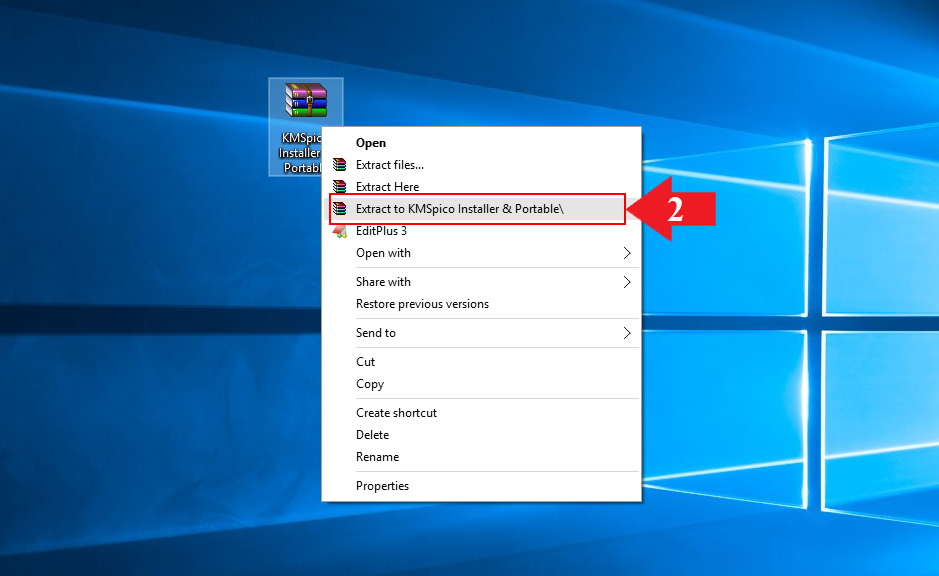
3. กดเข้าไปในโฟล์เดอร์โปรแกรม KMSpico Installer & Portable
4. กดเข้าโฟลเดอร์ KMSpico Install
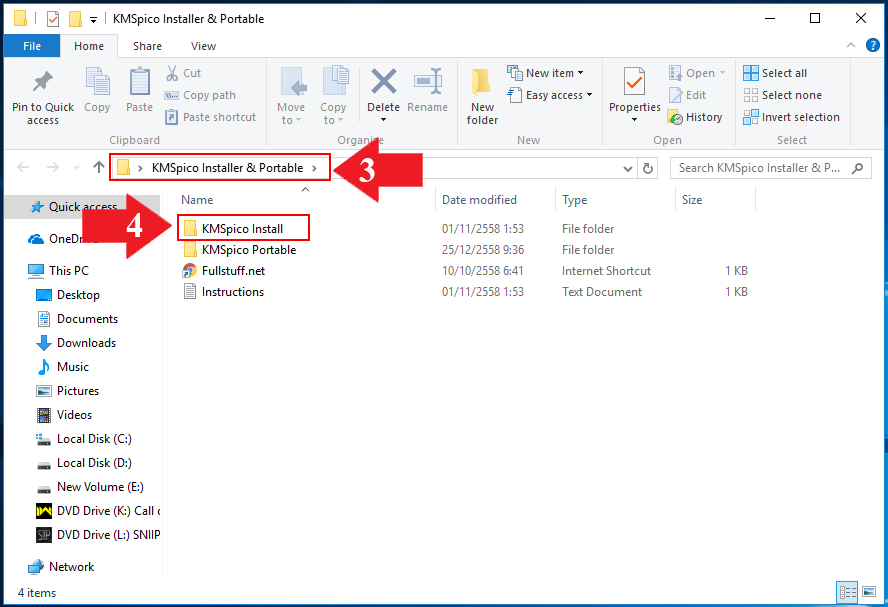
5. เมื่อเข้า KMSpico Installer & Portable\KMSpico Install
6. ดับเดิลคลิ๊ก KMSpico_setup (เพื่อติดตั้งโปรแกรม)
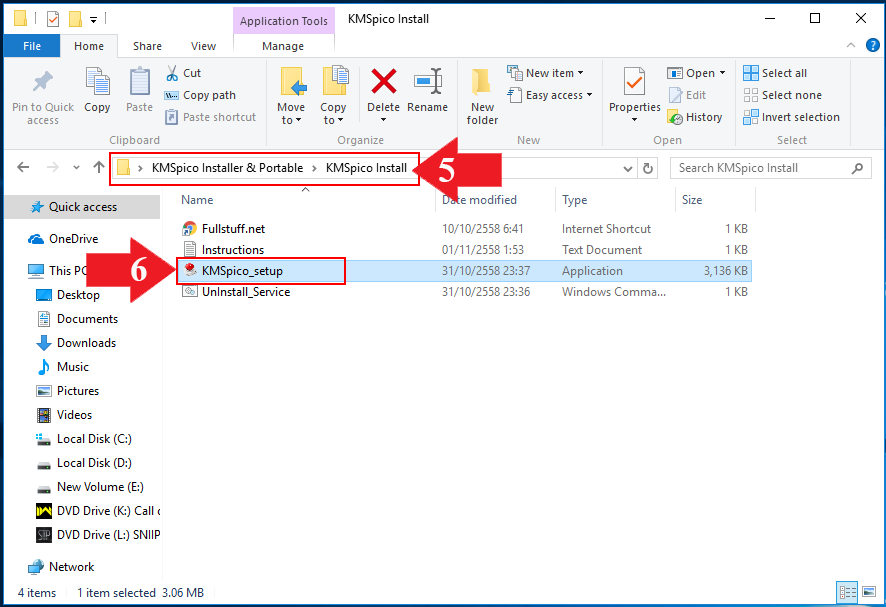
7. หน้าจอ Welcome to the kmspico Setup Wizard กดปุ่ม Next

8. หน้าจอ License Agreement ติ๊กเลือกรายการ I accept the agreement และกด Next
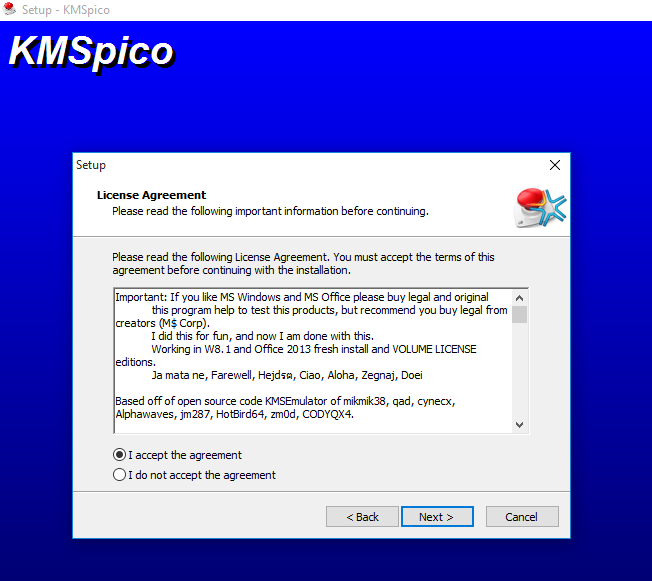
9. หน้าจอ Select Destination Location กด Next

10. หน้าจอ Select Start Menu Folder กด Next
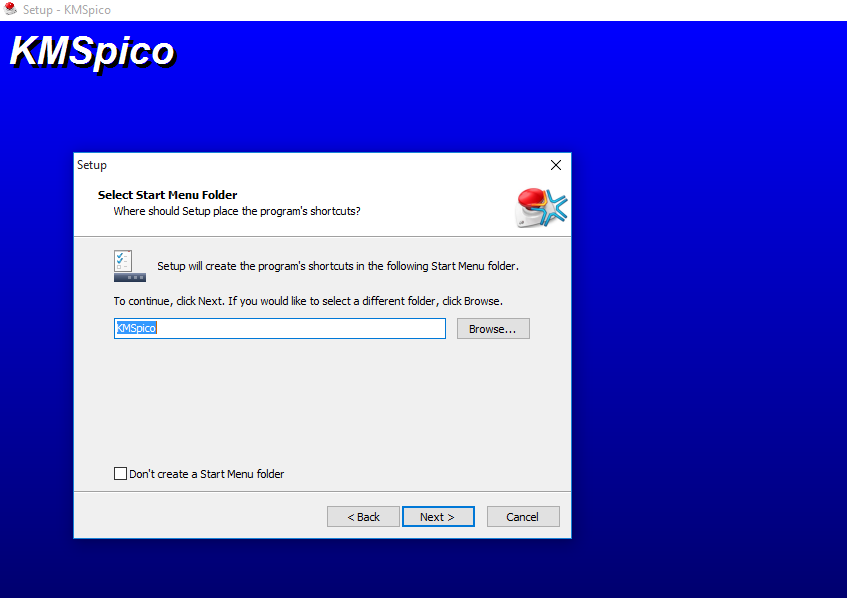
11. หน้าจอ Installing โปรแกรมกำลังติดตั้งลงบนเครื่องคอมพิวเตอร์ รอจนโปรแกรมติดตั้งเสร็จ (หน้าต่างของ KMSpico จะหายไป)
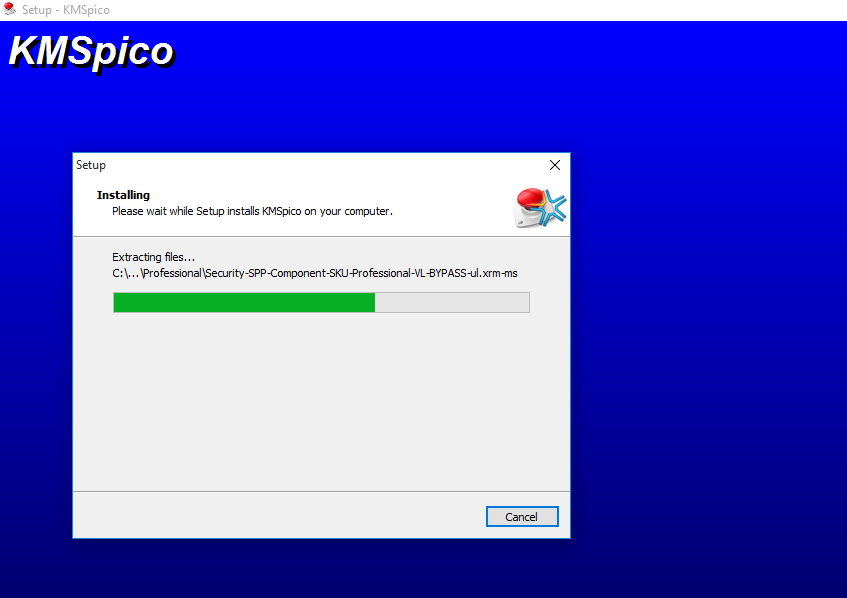
เมื่อติดตั้งโปรแกรม KMSpico เสร็จแล้ว เปิดโปรแกรม KMSpico และทำขั้นตอน Activate MS Office ดังนี้
12. กดปุ่ม start (ของหน้าจอวินโดว์)
13. เลื่อนโปรแกรม KMSpico
14. กดที่ตัวโปรแกรม KMSpico

15. ปรากฎหน้าจอของโปรแกรม KMSpico (ตามรูปด้านล่าง) กดที่ปุ่มสีแดง โปรแกรมจะทำการ Activate Key จนเสร็จสิ้นและหน้าจอโปรแกรม KMSpico หายไป
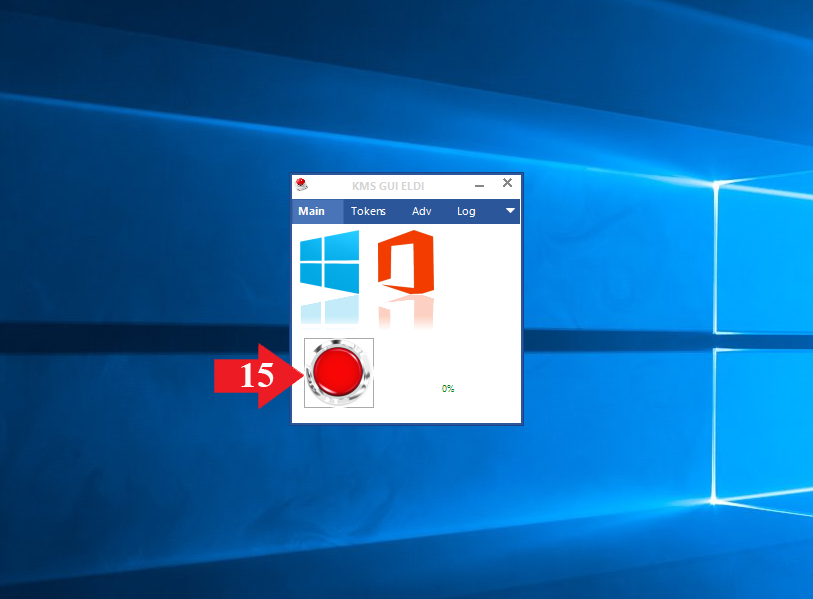
เพียงเท่านี้ก็เสร็จสิ้นขั้นตอน Activate MS office 2010, 2013 และ 2016 สามารถเข้าโปรแกรม MS Office และใช้งานได้ตามปกติครับ
หากทำตามวิธีที่ 1 แล้วยังขึ้นฟ้องข้อความหมดอายุ ให้ใช้วิธีแก้ไขที่สอง ดังนี้
วิธีที่ 2 แก้ด้วยโปรแกรม Microsoft_Toolkit
1. คลิ๊กเพื่อดาวน์โหลดโปรแกรม Microsoft_ToolKit คลิ๊ก >>
2. โหลดไฟล์มาเรียบร้อยแล้วทำการคลายซิฟไฟล์
3. ท่านจะได้โปรแกรมตาม ข้อที่ 4 สามารถดำเนินการตามข้อ 4 ต่อไป
4. ดับเบิ้ลคลิก เพื่อเปิดใช้งาน โปรแกรม Microsoft Toolkit
.jpg)
5. กดเลือกฟังชั่น Microsoft Office (เผื่อทำการ Activate MS Office)
.jpg)
6. กดเลือกหัวข้อ Activation
7. กดปุ่ม Install
8. หลังจากกดปุ่ม Install (ตามข้อ 7) สักพักจะปรากฎข้อความว่าติดตั้งโปรแกรมแก้ MS Office หมดอายุเรียบร้อยแล้ว
.jpg)
9. กดปุ่ม Activate (เพื่อทำการ แก้ MS Office หมดอายุ) รอประมาณ 10 วินาที ทำการปิดโปรแกรม Microsoft_Toolkit และรีสตาร์สคอมพิวเตอร์ 1 ครั้ง
.jpg)
เพี่ยงเท่านี้ MS Office ของคุณก็สามารถใช้งานต่อได้ปกติ
ซ่อมคอม, ร้านคอมช่าง, คอมพิวเตอร์, ลงคอมใหม่ล, ลงโปรแกรมคอมพิวเตอร์, ล้างคอม, รับเดินสายแลน, แก้ไขสายlan, ติดตั้งระบบเน็ตเวิร์ค, ดูแลระบบ network, เทพารักษ์, แพรกษาใหม่, ซอยมังกร, ซอยขจรวิทย์, บางปู, บางพลี, เพรชอารี, เพรชงาม, โรงเรียนประทุมคงคา, สมุทรปราการ, ปากน้ำ, disable windows 7 32bit 64bit update, วิธีปิดวินโดว์7 อัพเดท activate microsoft office 2010 2013 2016 Microsoft Office Activation Wizard Change Product Key
ติดตั้งระบบไฟฟ้าในอาคาร, สำนักงาน, โรงงาน
รับติดตั้งระบบไฟฟ้า (เต้ารับไฟฟ้า, แสงสว่าง) ในอาคาร, สำนักงาน (Office), โรงงาน
รับติดตั้งระบบไฟฟ้า, เดินสายไฟฟ้าในอาคาร-สำนักงาน งานไฟฟ้าแสงสว่าง / เต้ารับไฟฟ้า ทั้งงานติดตั้งใหม่ หรือเพิ่มจุดเต้ารับไฟฟ้าและแสงสว่าง งานแก้ไขซ่อมแซมไฟฟ้าในอาคารสำนักงาน หรือโรงงาน และพื้นที่อื่นๆ

ให้บริการงานเกี่ยวกับระบบไฟฟ้าครบวงจร ไม่ว่าจะเป็นงานติดตั้งใหม่, ติดตั้งเพิ่ม, งานแก้ไข ทางเราก็ยินดีให้บริการ ทั้งตามบ้านพักอาศัย , ธุรกิจขนาดกลาง และธุรกิจขนาดใหญ่ สำนักงาน โรงงาน

งานติดตั้งไฟฟ้า (ห้องสมุดในบ้านพัก โรงพยาบาลรามาธิบดีจักรีนฤบดินทร์)

ช่างเชื่อมต่อสายไฟเข้าตู้ คอนซูมเมอร์

ช่างเชื่อมต่อสายไฟเข้าตู้ คอนซูมเมอร์

เตรียมเฟล็กอลูมิเนียมเพื่อร้อยสายไฟ

ติดตั้งเต้ารับไฟฟ้า (ยี่ห้อ PANASONIC)

ติดตั้งเต้ารับไฟฟ้า, ไฟแสงสว่าง+สวิทซ์ และไฟฟ้าสำหรับแอร์จำนวน 1 ตัว

เต้ารับไฟฟ้าคู่แบบมีกราวด์
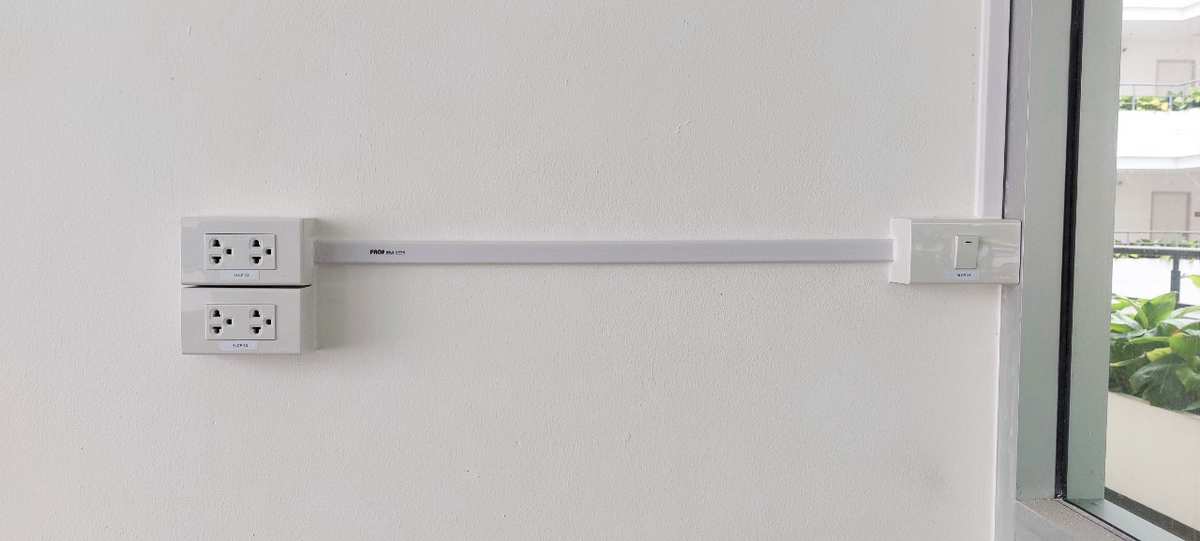
เต้ารับไฟฟ้าคู่แบบมีกราวด์ และ สวิทช์ควบคุมแสงสว่าง

เต้ารับไฟฟ้าคู่แบบมีกราวด์

เพิ่มเบรคเกอร์ในตู้คอนซูมเมอร์

ติดตั้งตู้คอนซูมเมอร์ใหม่ (คณะวิศวกรรมศาสตร์ สถาบันเทคโนโลยีพระจอมเกล้าเจ้าคุณทหารลาดกระบัง)

ติดตั้งตู้คอนซูมเมอร์ใหม่ (คณะวิศวกรรมศาสตร์ สถาบันเทคโนโลยีพระจอมเกล้าเจ้าคุณทหารลาดกระบัง)

โคมไฟฟ้า แสงสว่าง (คณะวิศวกรรมศาสตร์ สถาบันเทคโนโลยีพระจอมเกล้าเจ้าคุณทหารลาดกระบัง)

โคมไฟฟ้า แสงสว่าง (คณะวิศวกรรมศาสตร์ สถาบันเทคโนโลยีพระจอมเกล้าเจ้าคุณทหารลาดกระบัง)

โคมไฟฟ้า แสงสว่าง (คณะวิศวกรรมศาสตร์ สถาบันเทคโนโลยีพระจอมเกล้าเจ้าคุณทหารลาดกระบัง)

โคมไฟฟ้า แสงสว่าง (คณะวิศวกรรมศาสตร์ สถาบันเทคโนโลยีพระจอมเกล้าเจ้าคุณทหารลาดกระบัง)

ติดตั้งไฟฟ้าแสงสว่าง และเต้ารับไฟฟ้า ใช้ท่อ PVC สีเหลืองในการจัดเก็บสายไฟ

ติดตั้งไฟฟ้าแสงสว่าง ใช้ท่อ PVC สีเหลืองในการจัดเก็บสายไฟ

 ติดตั้งไฟฟ้าแสงสว่าง ใช้ท่อ PVC สีเหลืองในการจัดเก็บสายไฟ
ติดตั้งไฟฟ้าแสงสว่าง ใช้ท่อ PVC สีเหลืองในการจัดเก็บสายไฟ

ติดตั้งไฟฟ้าแสงสว่าง ใช้ท่อ PVC สีเหลืองในการจัดเก็บสายไฟ

เต้ารับไฟฟ้า (เต้ารับคู่แบบมีกราวด์) ฝังกำแพง

เต้ารับไฟฟ้า (เต้ารับคู่แบบมีกราวด์) ฝังกำแพง
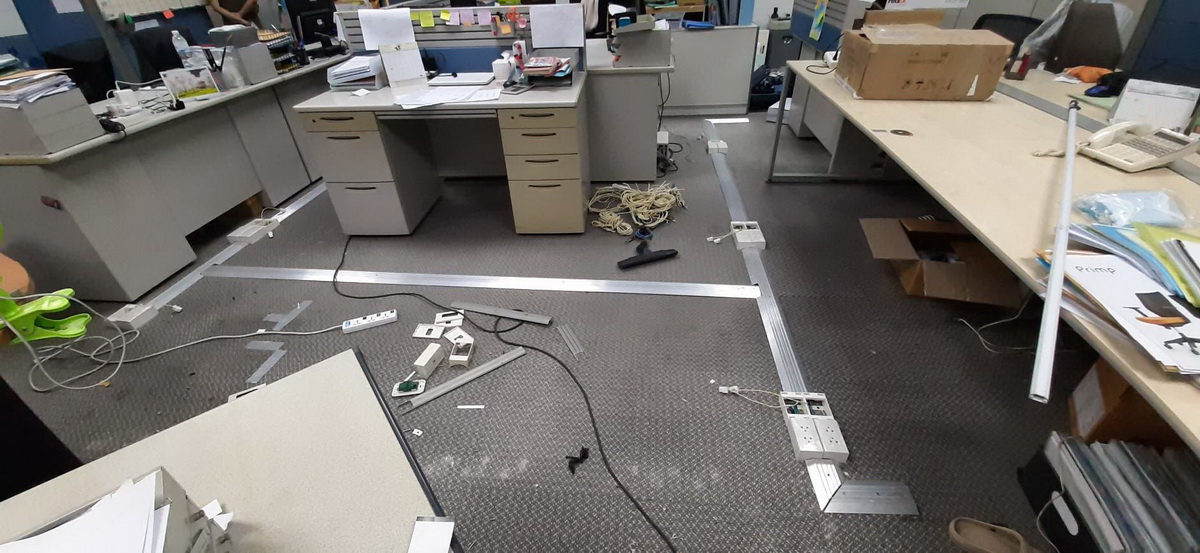
เต้ารับไฟฟ้า (เต้ารับคู่แบบมีกราวด์) ติดตามโต๊ะทำงานบนพื้น จัดเก็บสายด้วยราง ธรณีประตูอลูมิเนียม คงทนต่อการเยียบหรือของทับ

เต้ารับไฟฟ้า (เต้ารับคู่แบบมีกราวด์) ติดตามโต๊ะทำงานบนพื้น จัดเก็บสายด้วยราง ธรณีประตูอลูมิเนียม คงทนต่อการเยียบหรือของทับ

เต้ารับไฟฟ้า (เต้ารับคู่แบบมีกราวด์) ติดตามโต๊ะทำงานบนพื้น จัดเก็บสายด้วยราง ธรณีประตูอลูมิเนียม คงทนต่อการเยียบหรือของทับ
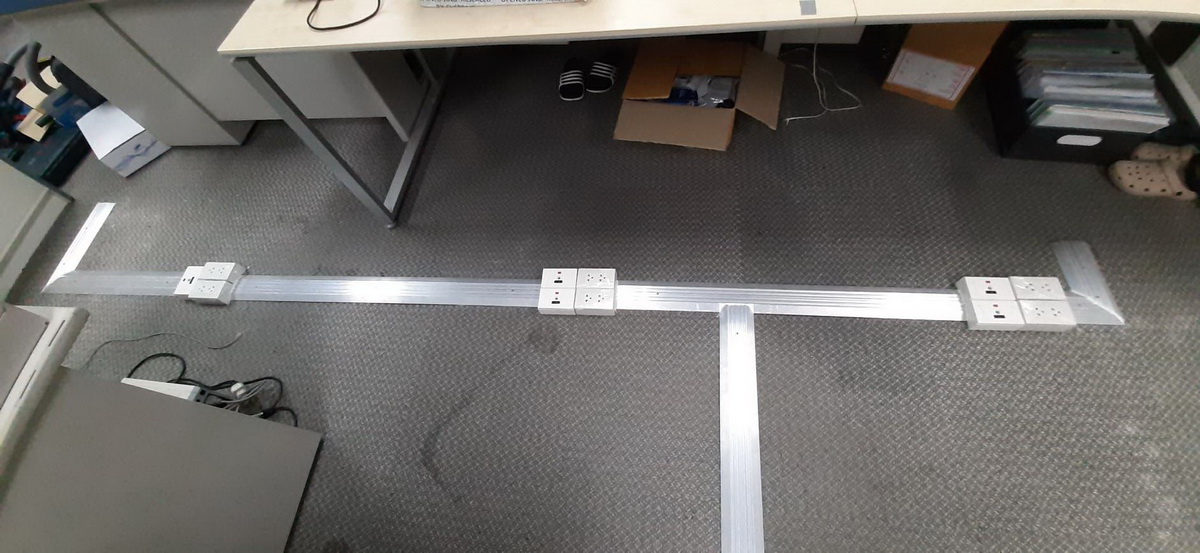
เต้ารับไฟฟ้า (เต้ารับคู่แบบมีกราวด์) ติดตามโต๊ะทำงานบนพื้น จัดเก็บสายด้วยราง ธรณีประตูอลูมิเนียม คงทนต่อการเยียบหรือของทับ

เต้ารับไฟฟ้า (เต้ารับคู่แบบมีกราวด์) จัดเก็บสายด้วยท่อ EMT

เต้ารับไฟฟ้า (เต้ารับคู่แบบมีกราวด์) จัดเก็บสายด้วยท่อ EMT

เต้ารับไฟฟ้า (เต้ารับคู่แบบมีกราวด์) จัดเก็บสายด้วยท่อ EMT

เต้ารับไฟฟ้า (เต้ารับคู่แบบมีกราวด์) จัดเก็บสายด้วยท่อ PCV สีเหลือง (ติดตั้งใต้โต๊ะสะดวกต่อการเชื่อมต่อใช้งาน)

เต้ารับไฟฟ้า (เต้ารับคู่แบบมีกราวด์) ฟังพื้น POP-UP

เต้ารับไฟฟ้า (เต้ารับคู่แบบมีกราวด์) ฟังพื้น POP-UP
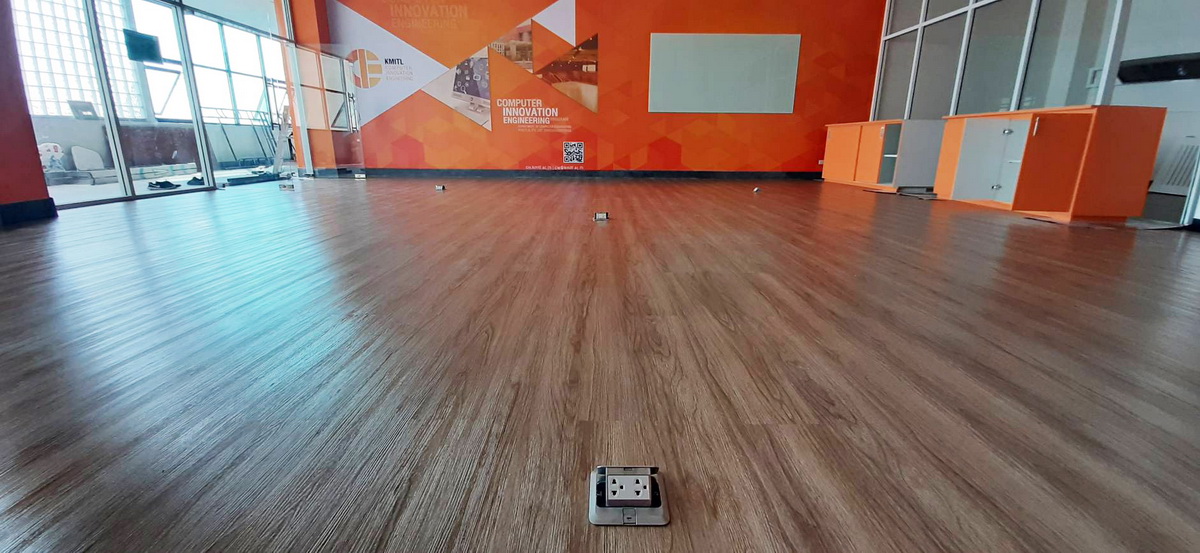
เต้ารับไฟฟ้า (เต้ารับคู่แบบมีกราวด์) ฟังพื้น POP-UP (ตามจุดต่างๆบนพื้นที่ลูกค้ากำหนด)

เต้ารับไฟฟ้า (เต้ารับคู่แบบมีกราวด์) ติดตามโต๊ะทำงานบนพื้น จัดเก็บสายด้วยราง ธรณีประตูอลูมิเนียม คงทนต่อการเยียบหรือของทับ

เต้ารับไฟฟ้า (เต้ารับคู่แบบมีกราวด์) จัดเก็บสวยไฟด้วยรางพลาสติก PVC

เต้ารับไฟฟ้า (เต้ารับคู่แบบมีกราวด์) จัดเก็บสวยไฟด้วยรางพลาสติก PVC

เต้ารับไฟฟ้า (เต้ารับคู่แบบมีกราวด์) จัดเก็บสวยไฟด้วยรางพลาสติก PVC

ตู้คอนซูมเมอร์ในห้อง ควบคุม (ห้องสมุดในบ้านพัก โรงพยาบาลรามาธิบดีจักรีนฤบดินทร์)

เพิ่มปลั๊กไฟ,ขยายปลั๊กไฟฟ้า,ช่างไฟฟ้า, ช่างเดินสายไฟ, ช่างไฟ, ซ่อมไฟ, ติดตั้งหลอดไฟ, เดินปลั๊กไฟใหม่, ไฟฟ้าโรงงาน, ช่างไฟสำหนักงาน, งานไฟฟ้าโรงงาน สมุทรปราการ แพรกษ เทพารักษ์ บางปู บางพลี ซอยขจรวิทย์ ซอยมังกร ซอยทรัพย์บุญชัย ใกล้บิ๊กซี (big c) ใกล้โรบินสัน นิคมบางปู ดูและบบ network, เทพารักษ์, แพรกษาใหม่, ซอยมังกร, ซอยขจรวิทย์, บางปู, บางพลี, เพรชอารี, เพรชงาม, โรงเรียนประทุมคงคา, สมุทรปราการ, ปากน้ำ, เทพารักษ์, แพรกษา, แพรกษาใหม่, ท้ายบ้าน, ท้ายบ้ายใหม่, บางเมือง, บางเมืองใหม่, บางโปรง, บางด้วน, บางปู, บางปูใหม่, ปากน้ำ, สำโรงเหนือ, บางเสาธง, ศีรษะจรเข้ใหญ่, ศีรษะจรเข้น้อย, เบริ่ง, คลองด่าน, คลองนิยมยาตรา, คลองสวน, บางเพรียง, บางบ่อ, บางพลีน้อย, บ้านระกาศ, บางแก้ว, บางโฉลง, บางปลา, บางพลีใหญ่, ราชาเทวะ, หนองปรือ, ตลาด, ทรงคนอง, บางกระสอบ, บางกะเจ้า, บางครุ, บางจาก, บางน้ำผึ้ง, บางพึ่ง, บางยอ, บางหญ้าแพรก, บางหัวเสือ, สำโรง, สำโรงใต้, สำโรงกลาง, แหลมฟ้าผ่า, ในคลองบางม ลากด, นาเกลือ, บ้านคลองสวน, ปากคลองบางปลากด ช่างซ่อมคอม ร้านซ่อมคอมพิวเตอร์
Map Network Drive | แมพไดร์, แชร์ไดร์
วิธี แมพเน็ตเวิร์คไดร์ ( Map Network Drive ) , แชร์ไดร์ ( Share Drive ) ทำได้ดังต่อไปนี้
(สร้างทางลัด เข้าใช้ข้อมูลที่แชร์ไว้บนคอมพิวเตอร์เครื่องอื่นใน network เดียวกัน )
1. ดับเบิ้ลคลิกที่ไอคอน This PC ( หรือ My Computer กรณีเป็น windows xp / windows 7 )

2.ลบข้อความ This pc ออก และพิมพ์ \\com2 ( \\ชื่อคอมพิวเตอร์ที่ต้องการใช้ไดร์แชร์) และ กด Enter
( กรณีตัวอย่าง ต้องการเข้าเครื่องคอมพิวเตอร์ชื่อ com2 ) ถ้าต้องการเข้าคอมพิวเตอร์ชื่อ com7 ก็ให้พิมพ์ \\com7
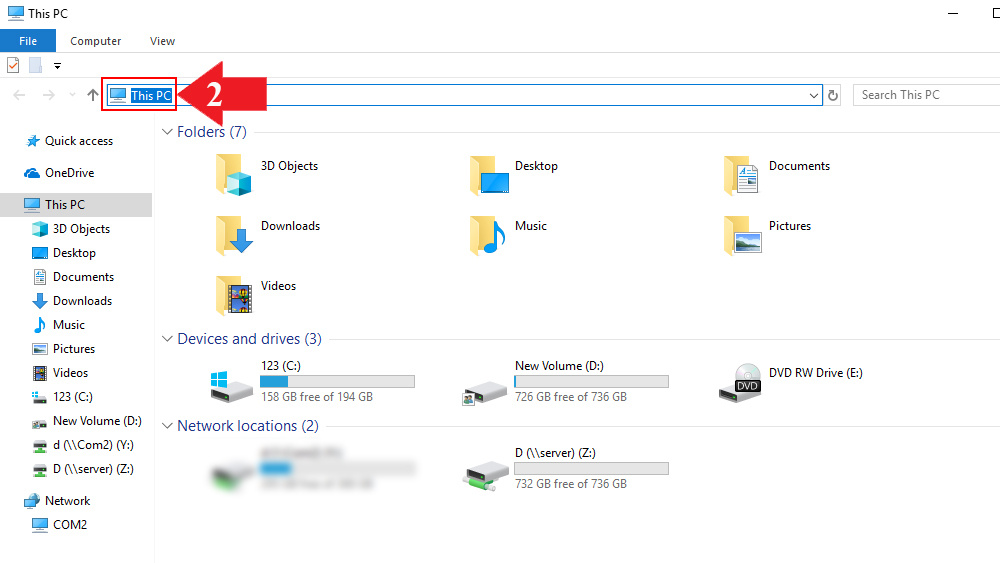
3.Part เปลี่ยนไปที่เครื่องคอมพิวเตอร์ชื่อ com2 และปรากฎสิ่งที่แชร์อยู่บนเครื่องคอมพิวเตอร์ com2
4. คลิกขวาที่ไดร์ข้อมูลที่ต้องการแมพไดร์ ( Map Drive ) (ตัวอย่างนี้คือ Drive D: )
5. เลือกเมนู Map Network Drive
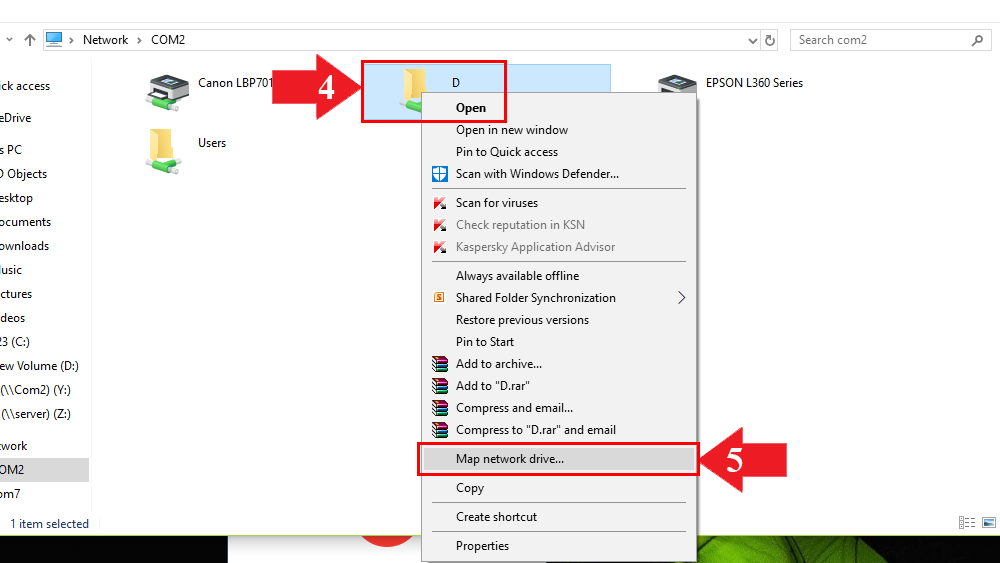
6. เลือกชื่อ Drive ได้ตามต้องการ
7. เมื่อเลือกชื่อไดร์เรียบร้อยแล้วกดปุ่ม Finish
8.เมื่อเข้ามาดูใน This PC หรือ My computer อีกครั้ง ก็ปรากฎ Drive D: ของเครื่องคอมพิวเตอร์ชื่อ com2 และใช้ชื่อไดร์จำลองเป็น Driver Y:
9.กดเข้าไปใน Drive Y: จะแสดงข้อมูลทั้งหมดของ Drive D: ที่คอมพิวเตอร์ชื่อ com2
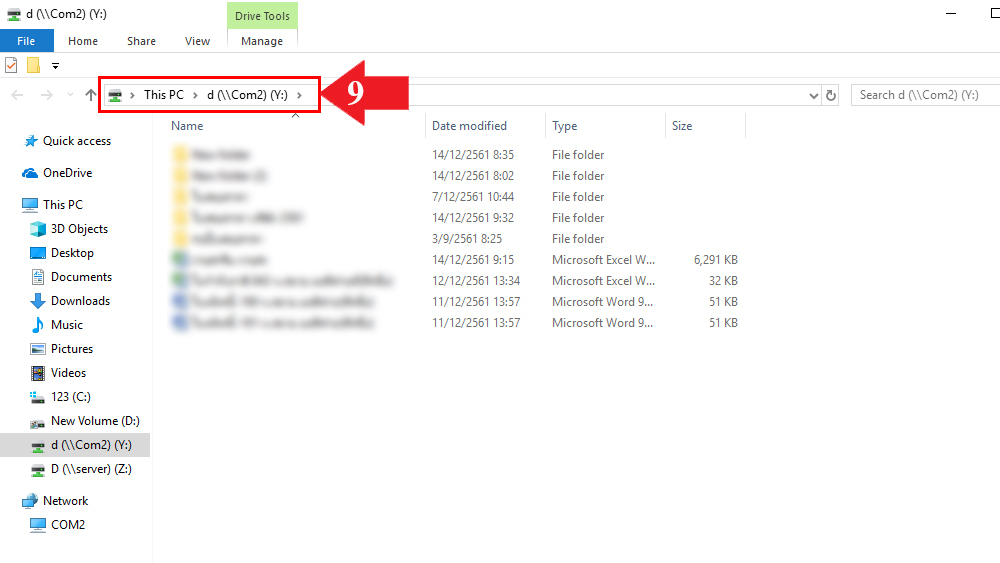
เสร็จสิ้นขั้นตอนแชร์ไดร์ แมพเน็ตเวิร์คไดร์ | Map Network Drive
พื้นที่ให้บริการ สมุทรปราการ แพรกษ เทพารักษ์ บางปู บางพลี ซอยขจรวิทย์ ซอยมังกร ซอยทรัพย์บุญชัย ใกล้บิ๊กซี (big c) ใกล้โรบินสัน นิคมบางปู ดูและบบ network, เทพารักษ์, แพรกษาใหม่, ซอยมังกร, ซอยขจรวิทย์, บางปู, บางพลี, เพรชอารี, เพรชงาม, โรงเรียนประทุมคงคา, สมุทรปราการ, ปากน้ำ, เทพารักษ์, แพรกษา, แพรกษาใหม่, ท้ายบ้าน, ท้ายบ้ายใหม่, บางเมือง, บางเมืองใหม่, บางโปรง, บางด้วน, บางปู, บางปูใหม่, ปากน้ำ, สำโรงเหนือ, บางเสาธง, ศีรษะจรเข้ใหญ่, ศีรษะจรเข้น้อย, เบริ่ง, คลองด่าน, คลองนิยมยาตรา, คลองสวน, บางเพรียง, บางบ่อ, บางพลีน้อย, บ้านระกาศ, บางแก้ว, บางโฉลง, บางปลา, บางพลีใหญ่, ราชาเทวะ, หนองปรือ, ตลาด, ทรงคนอง, บางกระสอบ, บางกะเจ้า, บางครุ, บางจาก, บางน้ำผึ้ง, บางพึ่ง, บางยอ, บางหญ้าแพรก, บางหัวเสือ, สำโรง, สำโรงใต้, สำโรงกลาง, แหลมฟ้าผ่า, ในคลองบางม ลากด, นาเกลือ, บ้านคลองสวน, ปากคลองบางปลากด ช่างซ่อมคอม ร้านซ่อมคอมพิวเตอร์ เดินสายแลน ช่างเดินสายแลน วางระบบlan ออกแบบระบบเครือข่ายคอมพิวเตอร์ ร้านซ่อมคอม ช่างคอมพิวเตอร์ ล้างคอมใหม่ เดินสายโทรศัพท์ แก้ไขโทรศัพท์ ตู้สาขา เดินสายแลน ราคาถูก ซ่อมคอมถึงบ้าน ราคาสายแลน
ขั้นตอนดาวน์โหลดโปรแกรม KMSpico และโปรแกรม MICROSOFT_TOOLKIT
ขั้นตอนดาวน์โหลดโปรแกรม KMSpico และโปรแกรม MICROSOFT_TOOLKIT
ดาวน์โหลดโปรแกรม KMSpico และโปรแกรม MICROSOFT_TOOLKIT เพื่อใช้สำหรับ Activate Microsoft Office หรือ Activate windows มีขั้นตอนการดาวน์โหลด (Download) ตามขั้นตอนต่อไปนี้
1. กดเข้าลิ้ง >> ดาวน์โหลดโปรแกรม หรือ พิมพ์ URL = http://se-be-cloud.ezconnect.to เพื่อดาวน์โหลดโปรแกรม KMSpico และโปรแกรม MICROSOFT_TOOLKIT (Download Program )
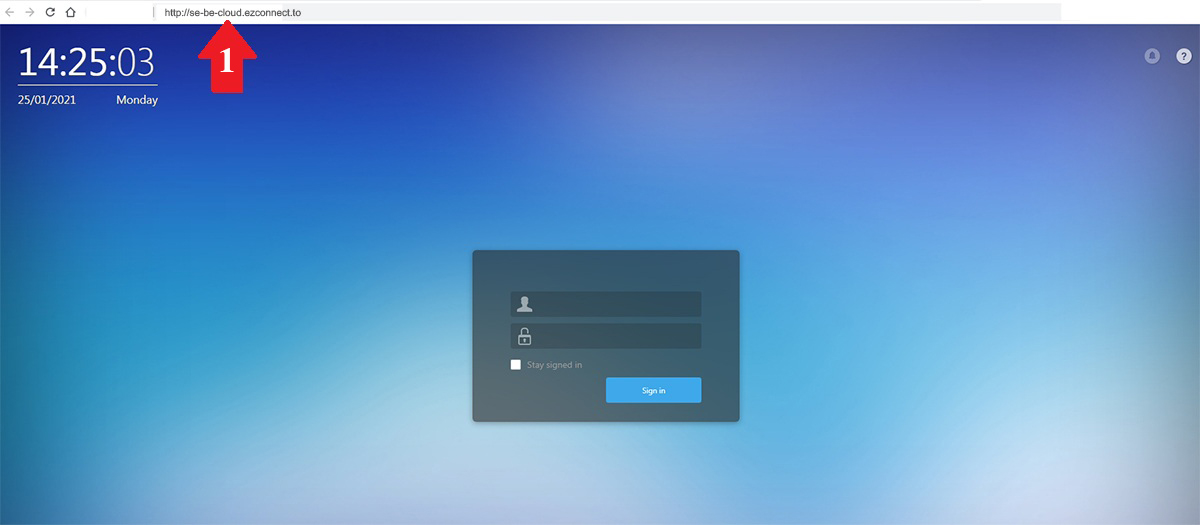
แสดงหน้าล็อกอินเข้าโหลดโปรแกรม
ขั้นตอนดาวน์โหลดโปแกรม
2. ใส่ชื่อผู้ใช้ = free
3. ใส่หรัสผ่าน = free001
4. เมื่อใส่ชื่อผู้ใช้และรหัสผ่านเรียบร้อบแล้ว กดปุ่ม Sing in
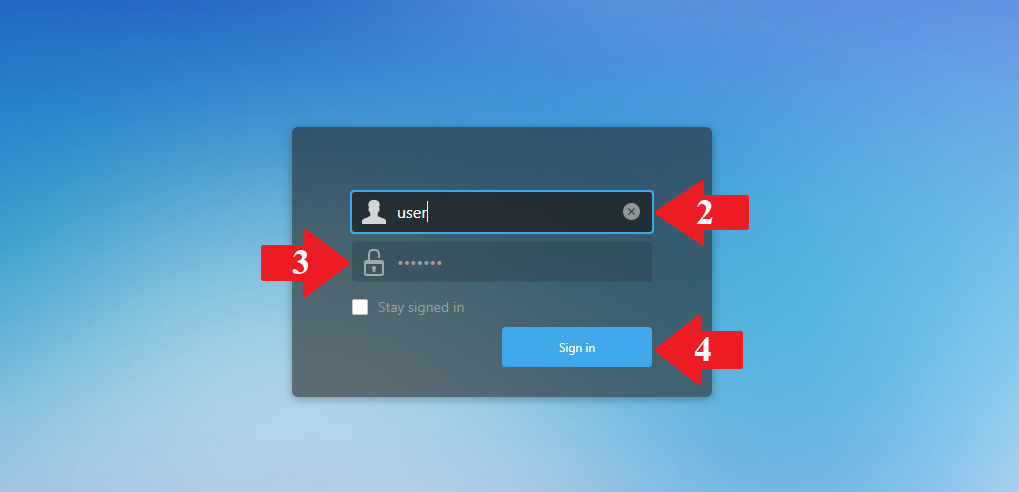
5. หลังจากกดปุ่ม Sing in จะเข้าสู่หน้าเลือกไฟล์โปรแกรม ให้กดที่ ICON สีเหลืองๆ ( File Explorer ) ตามลูกศรหมายเลข 5

6. ขึ้นหน้าจอใหม่ File Explorer ให้กดเลือกที่โฟลเดอร์ Program Activate MS Office
7. กดเลือกโปรแกรมที่ต้องการดาวน์โหลด (Download) เช่น KMSpico Install หรือ Microsoft Toolkit
8. กดปุ่ม (ลูกศรชี้ลง) เพื่อดาวน์โหลดโปรแกรม (Download) (หรือกดดาวน์โหลดตามหัวข้อที่ 9)

9. วิธีดาวน์โหลดโปรแกรมอีกวิธีคือคลิ๊กขาวที่ไฟล์โปรแกรมที่ต้องการดาวน์โหลด และเลือก Download

10. เมื่อกดตาม ข้อ 8 หรือ ข้อ 9 ระบบจะทำการโหลดโปรแกรมมาที่คอมพิวเตอร์ของเรา และแสดงผลการดาวน์โหลดตามลูกศรชี้สีแดง หมายเลข 10

11. เมื่อโหลดโปรแกรมเสร็จสิ้นแล้ว (ใช้เวลาโหลดประมาณ 5-10 วินาที ขี้นอยู่กับความเร็วอินเตอร์เน็ตของแต่ละท่าน) สามารถเข้าไปดูว่าโปรแกรมโหลดไว้ที่ไหนโดยกดที่ลูกศรชี้ลง
12. เลือกเมนู แสดงในโฟลเดอร์
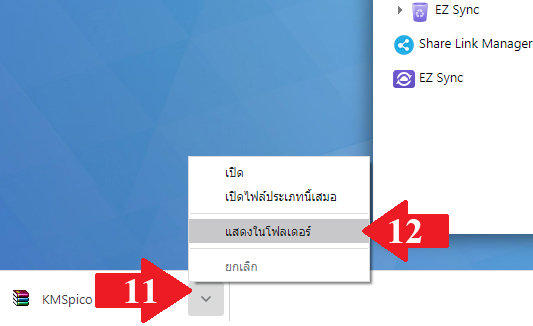
13. แสดงโฟลเดอร์ที่เก็บโปรแกรมจากการดาวน์โหลด ท่านสามารถกลับไปทำต่อในขั้นตอน วิธี Activate MS Office 2010, 2013 และ 2016 ได้เลย
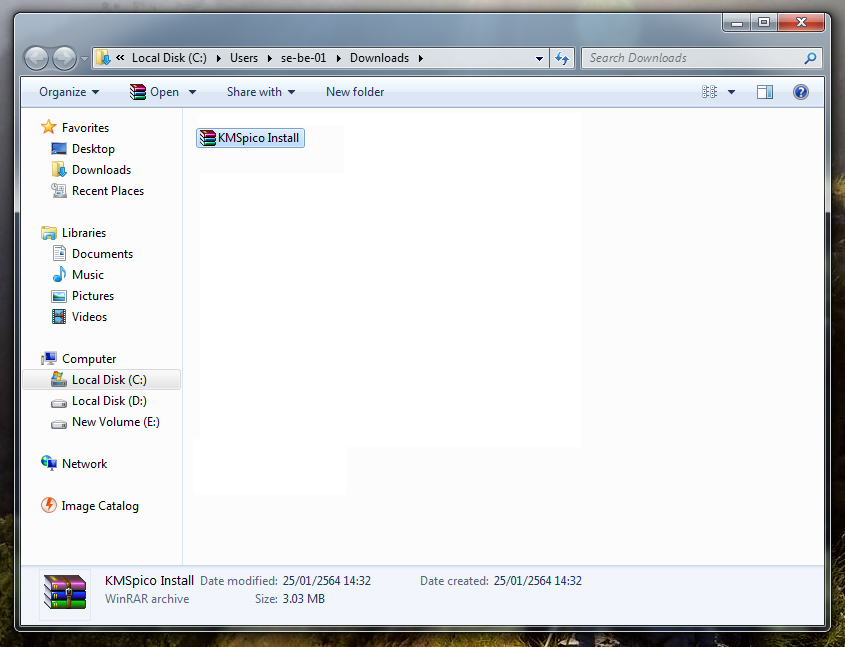
ซ่อมคอม, ร้านคอมช่าง, คอมพิวเตอร์, ลงคอมใหม่ล, ลงโปรแกรมคอมพิวเตอร์, ล้างคอม, รับเดินสายแลน, แก้ไขสายlan, ติดตั้งระบบเน็ตเวิร์ค, ดูแลระบบ network, เทพารักษ์, แพรกษาใหม่, ซอยมังกร, ซอยขจรวิทย์, บางปู, บางพลี, เพรชอารี, เพรชงาม, โรงเรียนประทุมคงคา, สมุทรปราการ, ปากน้ำ, disable windows 7 32bit 64bit update, วิธีปิดวินโดว์7 อัพเดท activate microsoft office 2010 2013 2016 Microsoft Office Activation Wizard Change Product Key
วิธีปิดการทำงาน windows defender
วิธีปิดการทำงาน Windows Defender (windows 10) | Disable Windows Defender windows 10 Home and Pro
หลังจากนำคอมไปลง windows 10 มาแล้ว มักจะมีหน้าต่างเด้งขึ้นมาฟ้อง windows defender และลบไฟล์ Crack ต่างๆ ในคอมฯของเราหมด อีกทั้งยังลบคีย์วินโดว์/ คีย์ MS Office ทำให้วินโดว์หมดอายุ/ Office ( word, excel...) หมดอายุ
จึงขอนำเสนอวิธี ปิดการทำงานของ windows defender ใน windows 10 ( disable windows defender ) ไม่ให้รบกวนการใช้งานคอมพิวเตอร์อีกต่อไป มาเริ่มกันเลยครับ

วิธีปิดการทำงาน windows defender windows 10 ( disable windows defender ) ดังนี้
วิธีที่ 1
(ใช้ได้เฉพาะ windows 10 pro, ultimate สำหรับผู้ใช้ windows 10 HOME ให้ทำตาม วิธีที่ 2)
1. เลือกเมนู search พิมพ์ gpedit.msc
2. กดเลือก gpedit.msc
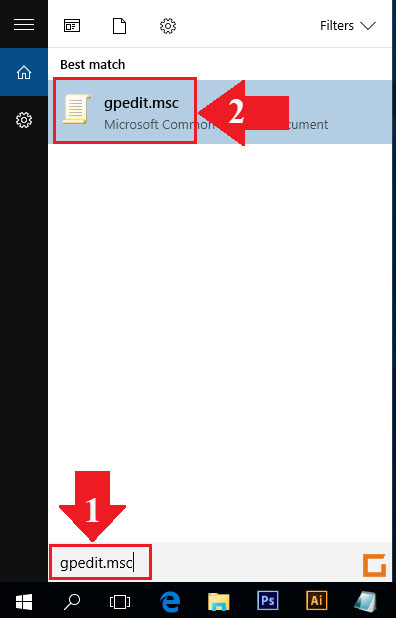
3. กดขยายเมนู Administrative Templates
3. เลือก Windows Components
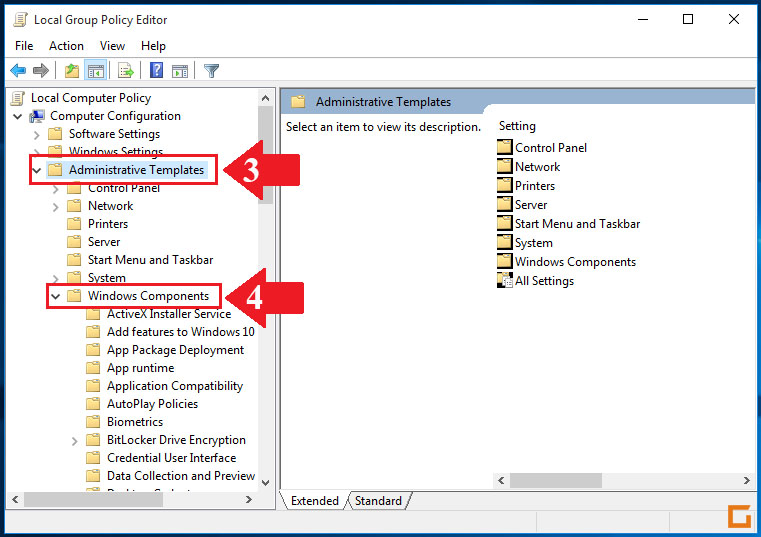
5. กดเลือก เมนู Windows Defender
6. ดับเบิ้ลคลิ๊ก Turn off Windows Defender
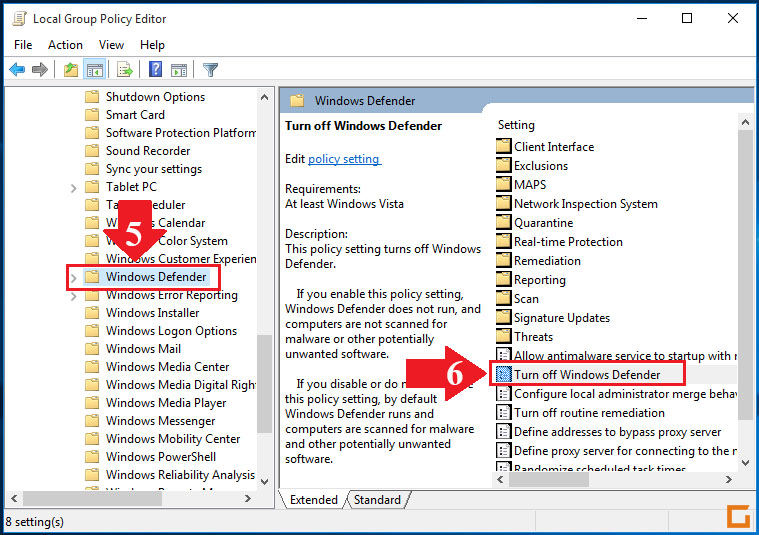
หลังจากข้อทำตามข้อ 6 จะปรากฎหน้าต่าง Turn off Windows Defender
7. ติ๊กเลือก Enabled
8. กด Apply
(กด OK และปิดหน้าต่างที่เปิดค้างไว้ทั้งหมด )
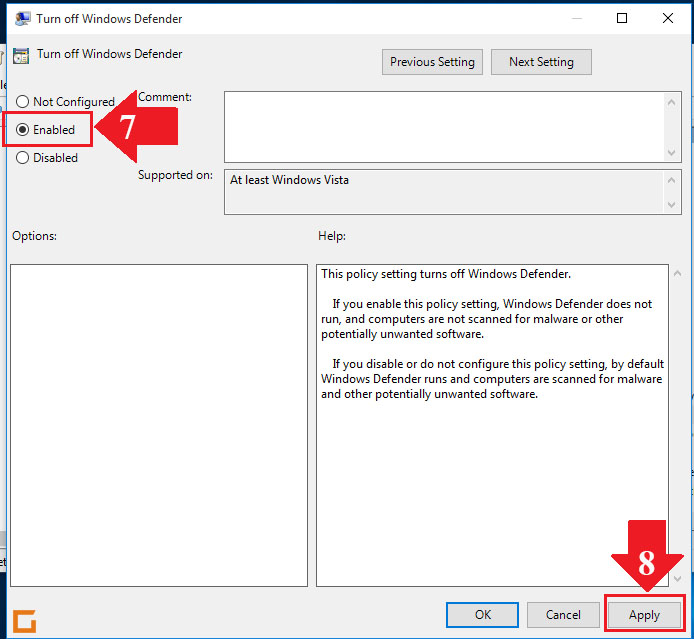
วิธีที่ 2
เป็นวิธีปิด Windows Defender ด้วย Windows Registry
1. กดที่ปุ่ม Start ที่หน้าจอคอมพิวเตอร์ (Desktop)
2. พิมพ์ regedit.exe ในช่องค้นหา
3. หลังจากพิมพ์ตามหัว ข้อที่ 2 จะปรากฎ regedit ตามรูป คลิ๊กเมาส์ที่ regedit
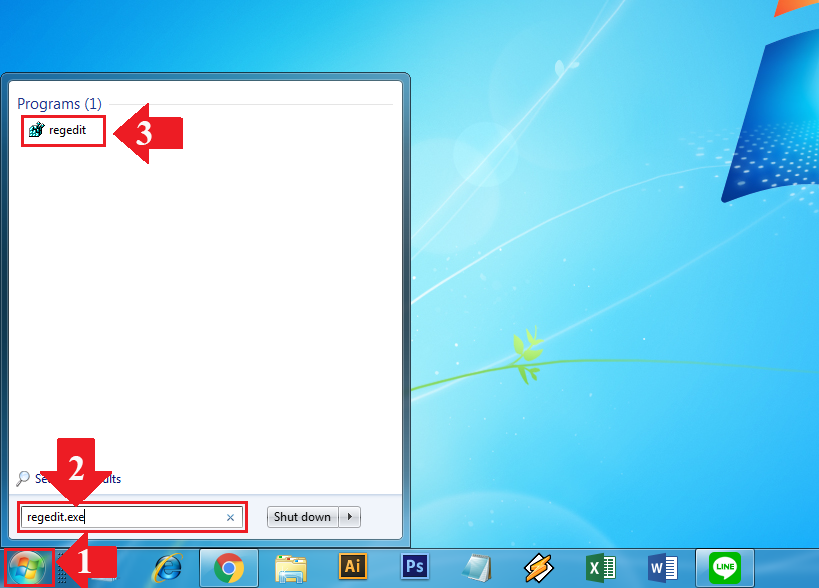

หลังจากทำตามหัวข้อที่ 3 จะปรากฎหน้าต่าง Registry Editor ตามรูป
4. คลิ๊กเลือก > (ลูกศร 3 เหลี่ยม) เล็กๆหน้าเมนู HKEY_LOCAL_MACHINE (เผื่อขยายหัวข้อ HKEY_LOCAL_MACHINE )

5. คลิ๊กเลือก > SOFTWARE (เผื่อขยายหัวข้อ software)

6. คลิ๊กเลือก > Policies (เผื่อขยายหัวข้อ Policies)

7. คลิ๊กเลือก > Microsoft (เผื่อขยายหัวข้อ Microsoft)

8. คลิ๊กเลือก Windows Defender
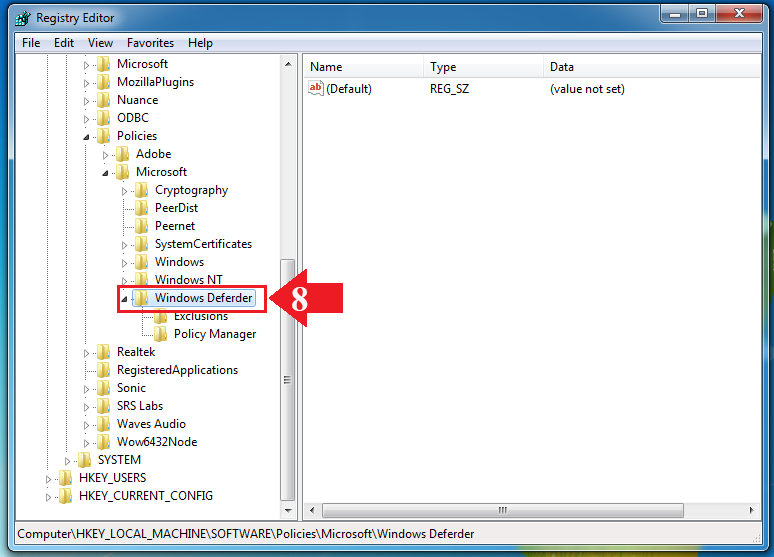
9. หลังจากทำตามขั้นตอนที่ 8 ให้คลิ๊กเมาขวา ในพื้นที่ว่างๆด้านขวามือ (ในหน้าจอ Registry Editor) เลือกเมนู New
10 เลือกเมนู DWORD (32-bit) Value
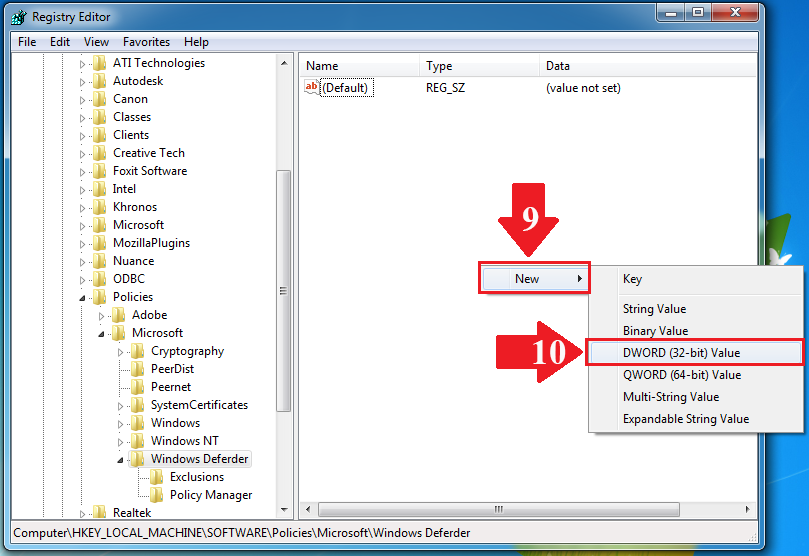
11. ดับเบิ้ลคลิ๊กไฟล์ที่สร้างมาใหม่ (เพื่อเปิดไฟล์)
- ช่อง Valu name ให้ใส่ค่า = DisableAntiSpyware
- ช่อง Value Data ให้ใส่ค่าจาก 0 เป็น 1 กดปุ่ม OK (หน้าจอนี้จะปิดไป)

13. จะปรากฎไฟล์ DisableAntiSpyware (ไฟล์ที่เราพึ่งสร้างขึ้นใหม่ตามขั้นตอนที่ 9-12) กดปิดหน้าจอนี้ไป และทำการรีสตาร์สเครื่องคอมพิวเตอร์ของท่าน 1 รอบ
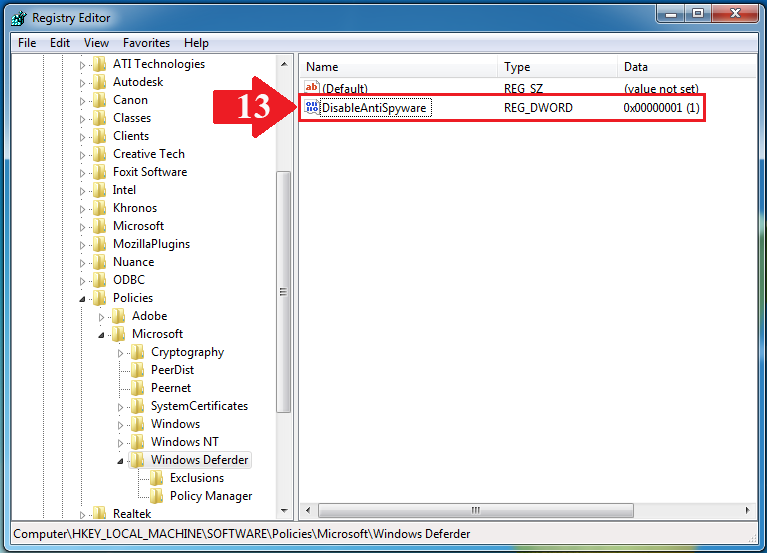
เพียงเท่านี้ ก็หมดปัญหา windows defender ขึ้นมากวนใจการใช้งานคอมพิวเตอร์แล้วครับ
หากทำตามวิธีที่ 1 และ วิธีที่ 2 แล้วยังไม่สามารถติดตั้งโปรแกรม KMSpico หรือโปรแกรมอื่นๆ (ที่โดนบล็อก) ให้ทำตามวิธีที่ 3 ดังนี้
วิธีที่ 3
วิธีปิด Windows Security บน windows10 (ใช้ได้ทั้ง windows 10 HOME และ windows 10 Pro)
1. กดปุ่ม search (มุมซ้ายล่างของหน้าจอ)
2. พิมพ์ คำว่า windows security ในช่อง search (จะปรากฎฟังชั่น windows security ตามรูป)
3. กดเลือกที่ฟังชั่น windows security

เมื่อกดเลือกตามหัวข้อที่ 3 จะปรากฎหน้าต่างใหม่ขึ้นมา (หน้าต่าง windows security )
4. กดเลือกเมนู Virus & threat protection
5. ในหัวข้อ virus & threat protection settings ให้กดเลือกเมนู Manage settings
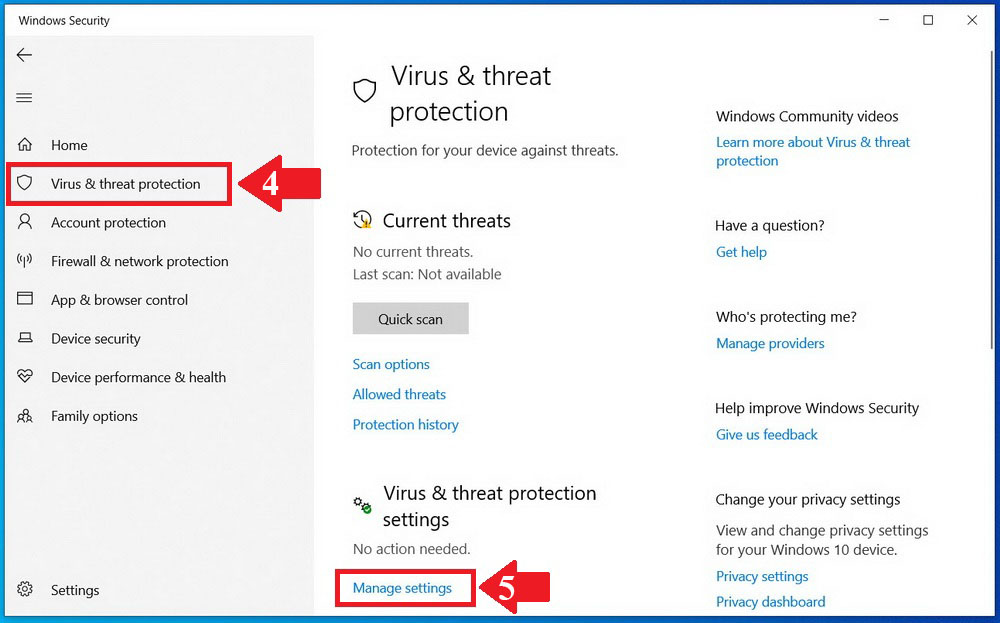
6. หลังจาก กดเมนู Manage settings ตามข้อ5 (ซึ่งยังคงอยู่ในหัวข้อย่อยของ Virus & threat protection )
7. ในหัวข้อ Real-time protection ให้กดปิด (โดยเลือกจาก On เป็น Off)
8. ในหัวข้อ Cloud-delivered protection ให้กดปิด (โดยเลือกจาก On เป็น Off)
9. ในหัวข้อ Automatic sample submission ให้กดปิด (โดยเลือกจาก On เป็น Off)

หลังจากทำการปิดการทำงานของฟังชั่นต่างๆ จะได้ผลตามรูปด้านล่าง
จากนั้นให้ทำการปิดหน้าจ่าง windows security นี้ไป และทดลองติดตั้งโปรแกรม KMSpico หรือโปรแกรมอื่นๆที่เจอปัญหาอีกครั้ง
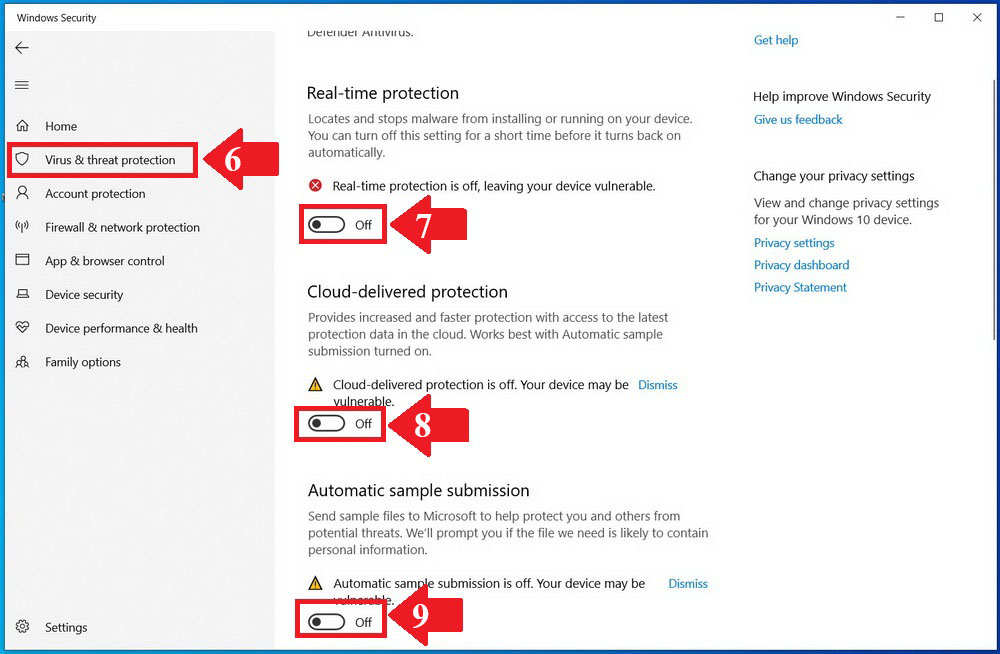
หวังว่าบทความนี้จะเป็นประโยชน์ต่อผู้ที่พบเจอปัญหาติดตั้งโปรแกรมเสริมบนวินโดว์ 10 (windows 10 ) หากท่านเห็นว่าบทความนี้เป็นประโยชน์ต่อท่าน และอาจช่วยเหลือผู้อื่นที่จบเจอปัญหาเหมือนท่าน ให้กด like และ share เพื่อเป็นประโยชน์ต่อสาธราณะต่อไป
บริการเดินสายแลน(Lan) เดินสายโทรศัพท์ภายใน วางระบบเครือข่าย Network แก้ไขปัญหาระบบเครือข่าย Network แก้ไปปัญหาแลน ขยายอินเตอร์เน็ต ไวไฟ wifi , ขยายจุดแลน แก้ปัญหาแลนหลุดบ่อย โทรศัพท์ไม่มีสัญญาณ ติดตั้งตู้สาขา ให้บริการทั้งบ้านพักอาศัย-คอนโด, ธุรกิจขนาดเล็ก, ขนาดกลาง, และขนาดใหญ่ เขตพื้นที่ให้บริการ กรุงเทพมหานคร และปริมณฑล นนทบุรี ประทุมธานี ฉะเชิงเทรา สมุทรปราการ บางปู บางนา แพรกษา เทพารักษ์ ซอยมังกร ขจรวิทย์ หมู่บ้านเฟื้องฟ้า11 ปากน้ำ ท้ายบ้านใหม่ ตากอากาศบางปู ใกล้นิคมบางปู เพรชอารีย์ เพรชงาม วิลล่า ลัลลี่วิว เด่นชัย พระนคร, ดุสิต, หนองจอก, บางรัก, บางเขน, บางกะปิ, ปทุมวัน, ป้อมปราบศัตรูพ่าย, พระโขนง, มีนบุรี, ลาดกระบัง, ยานนาวา, สัมพันธวงศ์, พญาไท, ธนบุรี, บางกอกใหญ่, ห้วยขวาง, คลองสาน, ตลิ่งชัน, บางกอกน้อย, บางขุนเทียน, ภาษีเจริญ, หนองแขม, ราษฎร์บูรณะ, บางพลัด, ดินแดง, บึงกุ่ม, สาทร, บางซื่อ, จตุจักร, บางคอแหลม, ประเวศ, คลองเตย, สวนหลวง, จอมทอง, ดอนเมือง, ราชเทวี, ลาดพร้าว, วัฒนา, บางแค, หลักสี่, สายไหม, คันนายาว, สะพานสูง, วังทองหลาง, คลองสามวา, บางนา, ทวีวัฒนา, ทุ่งครุ, บางบอน
ตั้งค่า วันที่ และ เวลา windows 10
แก้ไข วันที่/เวลา windows 10 | Set Date and Time Windows 10
หลายท่านพบเจอปัญหาวันที่ และเวลา ( ในwindows 10 ) ไม่ตรง ต้องไปตั้งค่าตรงไหนให้ได้วันที่/เวลาตามที่ต้องการ วันนี้ขอแนะนำวิธีตั้งค่า วันที่/เวลาง่ายๆ มาทำกันเลยครับ
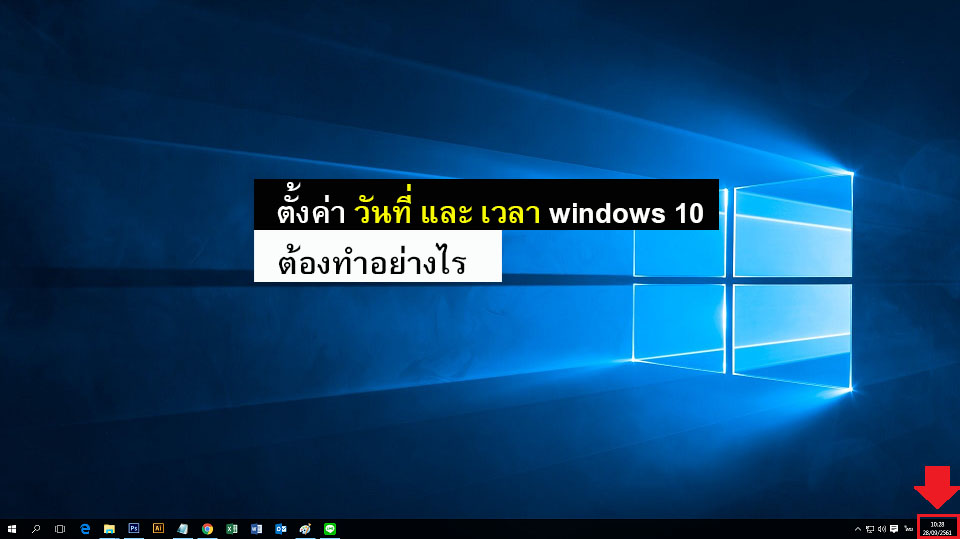
วิธีแก้ไข/เปลี่ยนวันที่บน windows 10 ( Set Date and Time Windows 10 ) ดังนี้
1. เลือกเมนู Control Panel
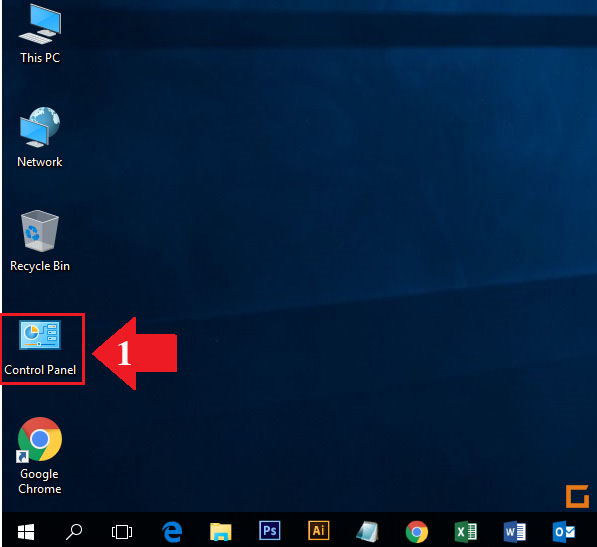
2. กดลูกศร เพื่อให้ขยายเมนู
3. เลือกการจัดเรียงเป็น Small icons
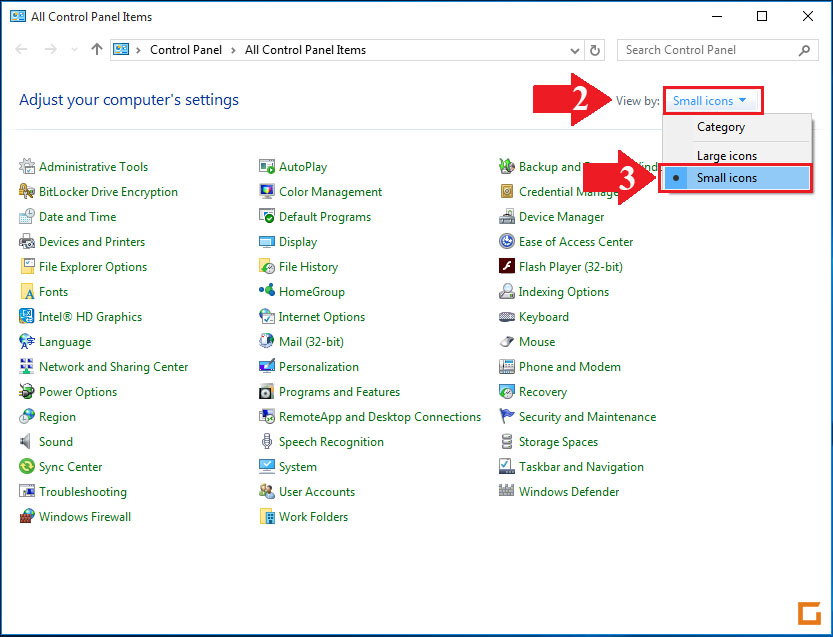
4. กดเลือก เมนู Date and Time
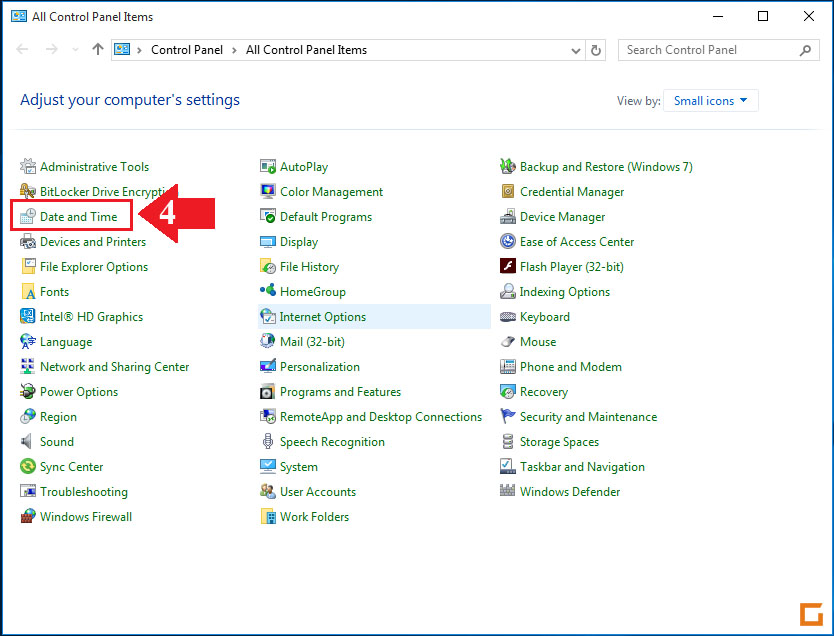
5. หลังกจากเลือกเมนู Date and Time จะปรากฎหน้าต่างใหม่ขึ้นมา ( Date and Time ) กดเลือกเมนู Change Date and Time
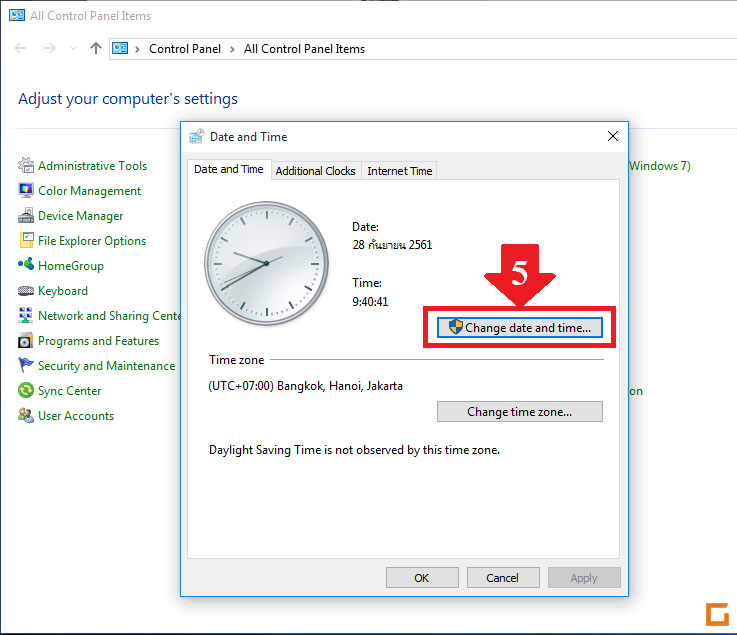
6. กดเลือก วันที่ / เดือน / พ.ศ. ได้ตามที่ต้องการ
7. ปรับเวลาได้ตามที่ต้องการ (สามารถลบและพิมพ์เวลาเข้าไปได้)
หลังจากปรับค่าเรียบร้อยแล้วให้กดปุ่ม OK > OK ออกมา จะเห็นว่า วันที่ / เวลา ได้เปลี่ยนไปตามที่เราต้องการเรียบร้อยแล้ว
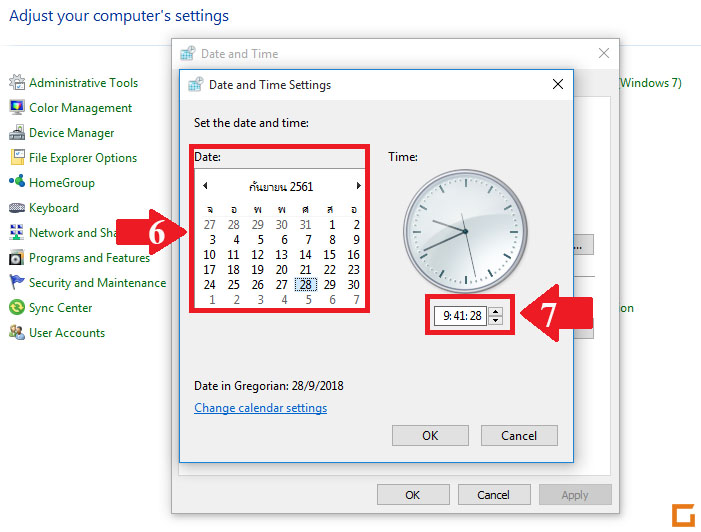
เพียงเท่านี้ วันที่ และเวลา ก็ตรงตามความเป็นจริงที่เราต้องการแล้วครับ
ซ่อมคอม, ร้านคอมช่าง, คอมพิวเตอร์, ลงคอมใหม่ล, ลงโปรแกรมคอมพิวเตอร์, ล้างคอม, รับเดินสายแลน, แก้ไขสายlan, ติดตั้งระบบเน็ตเวิร์ค, ดูแลระบบ network, เทพารักษ์, แพรกษาใหม่, ซอยมังกร, ซอยขจรวิทย์, บางปู, บางพลี, เพรชอารี, เพรชงาม, โรงเรียนประทุมคงคา, สมุทรปราการ, ปากน้ำ, disable windows 7 32bit 64bit update, วิธีปิดวินโดว์7 อัพเดท
ปิดวินโดว์อัพเดท windows 7
วิธีปิดวินโดว์อัพเดท 7 |Disable windows update
หลายท่านพบเจอปัญหาเมื่อปิดเครื่อง, รีสตาร์ทเครื่อง, หรือเปิดเครื่อง ทุกครั้ง จะขึ้นหน้าจอ windows update และค้างนานมากๆๆ เราสามารถเข้าไปปิดฟังชั่น windows update ไม่ให้อัพเดทอีก โดยทำได้ตามขึ้นตอนต่อไปนี้

วิธีปิดวินโดว์ (windows) อัพเดท 7 (disable windows 7 update ) ดังนี้
1. กดปุ่ม Start
2. เลือกเมนู Control Panel
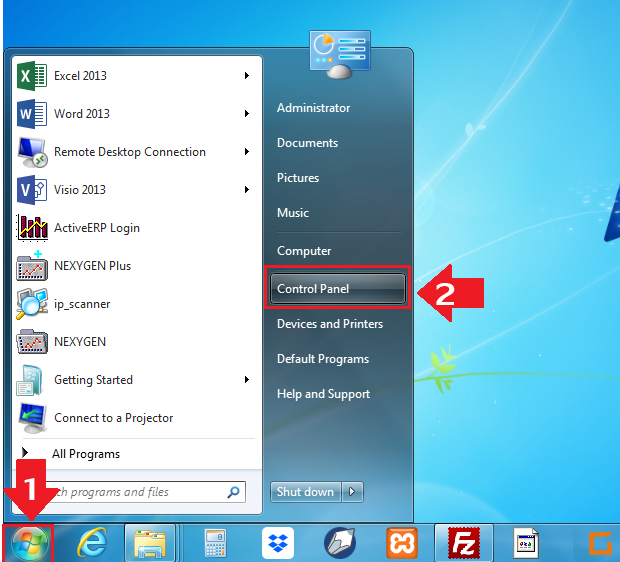
3. กดลูกศร เพื่อให้ขยายเมนู
4. เลือกการจัดเรียงเป็น Small icons
5. เลือกเมนู Windows Update

เมื่อกดตามข้อที่ 5 จะปรากฎหน้าต่างใหม่ขึ้นมา
6. กดเลือก เมนู Change settings
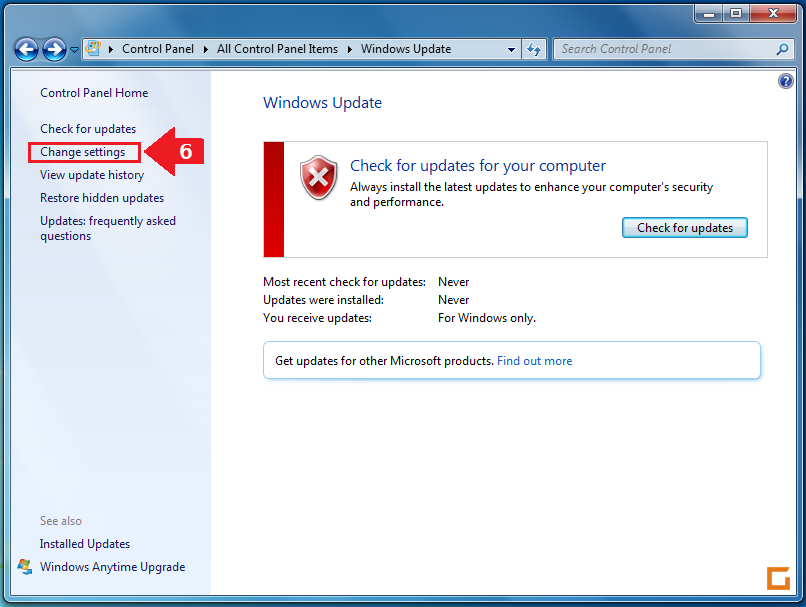
7. กดปุ่ม (ลูกศรชี้ลง) เพื่อขยายเมนู
8. เลือกรายการ Never check for update (not recommended)
- ยกเลิกเช็ค หัวข้อ Give me recommended updates the same way I receive important updates
- ยกเลิกเช็ค หัวข้อ Allow all users to install updates on this computer
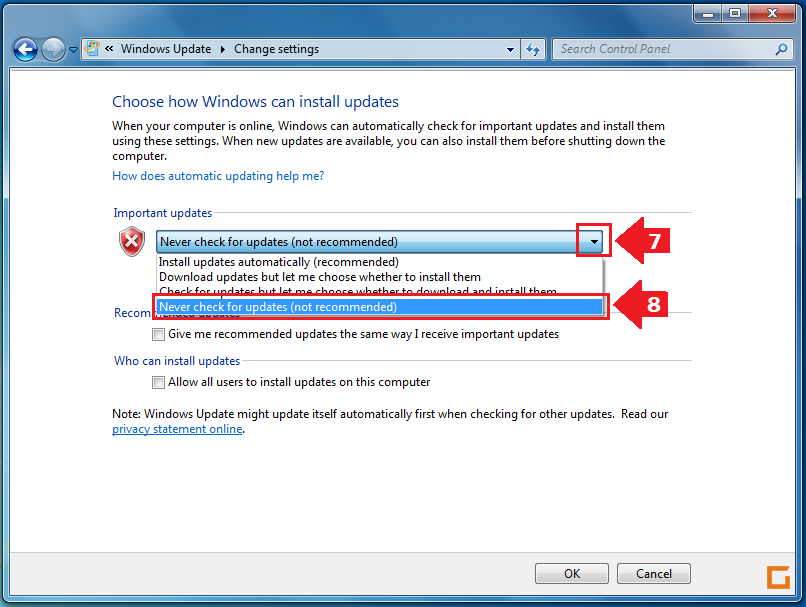
เมื่อทำตามข้อ 7 และ ข้อ 8 จะได้หน้าต่างดังนี้
9. กดปุ่ม OK และปิดหน้าต่างที่ค้างไว้ทั้งหมด
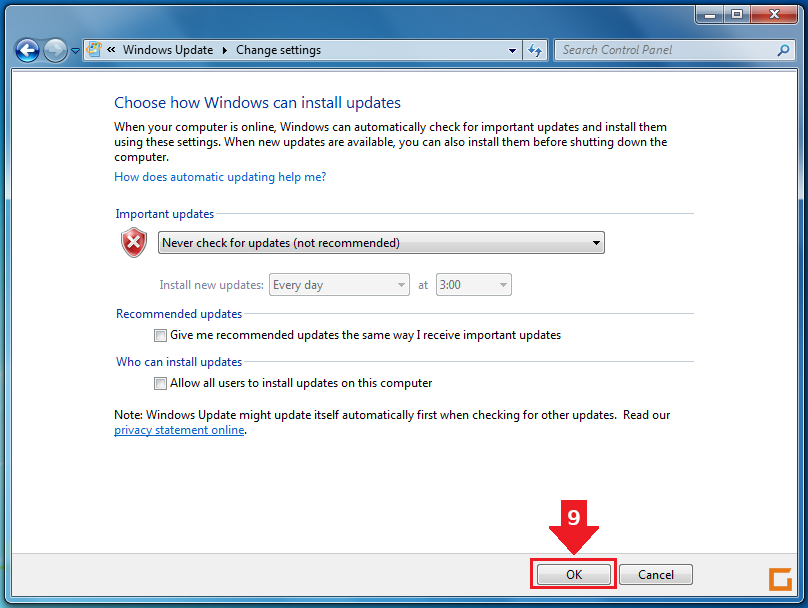
เพียงเท่านี้ก็จะไม่มีปัญหาวินโดว์ (windows 7 update ) อีกต่อไป
ซ่อมคอม, ร้านคอมช่าง, คอมพิวเตอร์, ลงคอมใหม่ล, ลงโปรแกรมคอมพิวเตอร์, ล้างคอม, รับเดินสายแลน, แก้ไขสายlan, ติดตั้งระบบเน็ตเวิร์ค, ดูแลระบบ network, เทพารักษ์, แพรกษาใหม่, ซอยมังกร, ซอยขจรวิทย์, บางปู, บางพลี, เพรชอารี, เพรชงาม, โรงเรียนประทุมคงคา, สมุทรปราการ, ปากน้ำ, disable windows 7 32bit 64bit update, วิธีปิดวินโดว์7 อัพเดท
วิธีเข้าหัวแลน (lan) RJ45 Cat5 และ Cat6
วิธีเข้าหัวแลน(Lan) RJ-45 Cat5e และ Cat6 (หัวแลน และสายแลน ยี่ห้อง Link)
เมื่อต้องการเชื่อมต่อคอมพิวเตอร์ตั้งแต่ 2 เครื่องขึ้นไปเข้าด้วยกันและแชร์ทรัพยากรร่วมกัน เช่น แชร์ปริ้นเตอร์, แชร์ไฟล์งาน เป็นต้น สามารถเชื่อมต่อคอมพิวเตอร์เข้าด้วยกันได้หลักๆ 2 วิธีคือ เชื่อมต่อผ่านสายแลน (lan connect) และเชื่อมต่อผ่านไฟไว (wireless conect ) เมื่อต้องการเชื่อมต่อผ่านสายแลน ก็ต้องมีสายแลนก่อนถึงดำเนินการเชื่อมต่อได้ ทริปนี้จึงนำเสนอวิธีเข้าหัวแลน RJ-45 ด้วยสายแลน (Lan) มาตรฐานที่ใช้กันอย่างแพร่หลายในปัจจุบันคือ หัว RJ-45 Cat5e และ RJ-45 Cat6 เริ่มต้นเตรียมอุปกรณ์ดังนี้

01. วิธีเข้าหัวแลน (lan) RJ-45 Cat5e
สิ่งที่ต้องเตรียม
1. สายแลน Cat5e (ความยาวตามต้องการ)
2. คีมย้ำหัวแลน RJ-45
3. คีมตัด หรือกรรไกร
4. หัว RJ-45 (Cat5)
5. บูท สำหรับหัวแลน RJ-45 Cat5 (มีหรือไม่มีก็ได้)
6. คัตเตอร์

วีดีโอ ประกอบขั้นตอนเข้าหัวแลน RJ-45 (UTP Cat5e Cable)
เมื่อเตรียมอุปกรณ์ครบแล้วมาเริ่มขั้นตอนเข้าหัวแลนกันเลย
1. ใส่ Boot เข้าไปในสายแลน โดยหันส่วนที่เป็นขาล็อก boot ไปทางปลายสายแลน (ตามรูป)

2. ปอกพลาสติกหุ้มสายแลน (Lan) Jacket (ระยะห่างจากปลายสายประมาณ 3-5 เซ็นติเมตร)

3. จัดเรียงสายแลน(Lan) ให้ตรงตามมาตรฐาน (หากไม่จัดเรียงสีสายแลนตามมาตรฐานนี้ จะทำให้คุณภาพการใช้งานสายของท่านมีปัญหาเรื่องรับส่งข้อมูลน้อย หรือรับส่งข้อมูลไม่ได้)

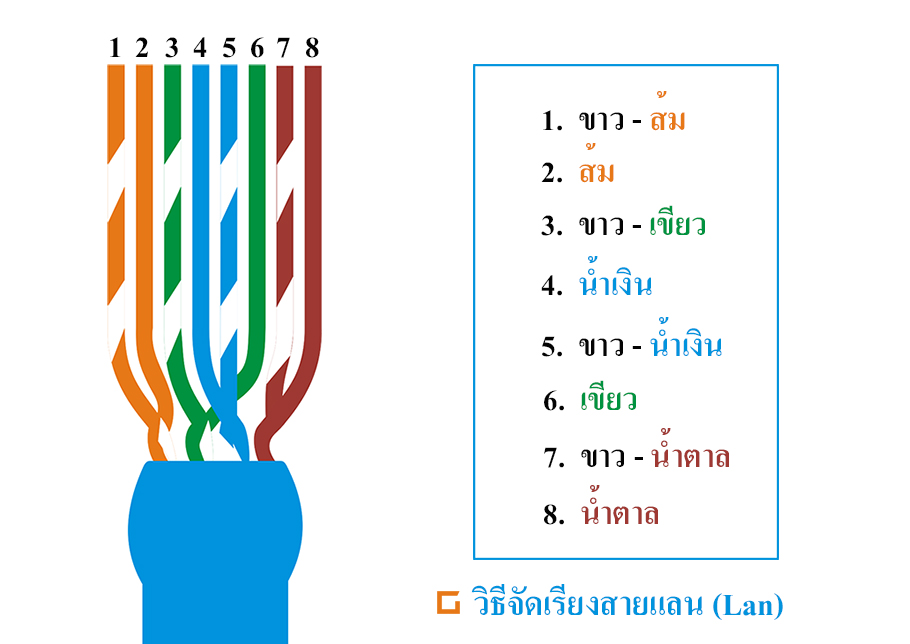
วิธีจัดเรียงสีสายแลน(Lan)
4. ตัดปลายสายแลน(Lan) ในแนวตรง (ตัดด้วยกรรไกร หรือคีมตัดสาย) ให้ปลายสายทองแดงทุกเส้น(สี)ยาวเท่ากัน (เหลือปลายสายแลน (เส้นทองแดง) ประมาณ 1.5 เซ็นติเมตร)

5. นำหัวแลน(Lan) RJ-45 Cat5 มาสวมเข้ากับปลายสายแลนที่ตัดเรียบร้อยตามข้อ 4 โดยหงายหัวแลน(Lan) RJ-45 Cat5 ขึ้น และสายสีขาว - ส้ม อยู่ด้านซ้ายของหัวแลน

6. ใส่สายแลน(Lan) (เส้นทองแดง) ให้ทุกเส้นเข้าสุด ชนขอบด้านนอกของหัว RJ-45

มุมมองด้านข้างเมื่อสอดสายแลน(Lan) เข้าหัว RJ-45
7. สวม Boot เข้าไปในหัวแลน(lan) โดยขอบของ Boot ชนสนิท กับของของหัว RJ-45 (ตามรูป)


มุมมองด้านข้างเมื่อสวม Boot เข้ากับหัว RJ-45
8. นำหัวแลน(Lan) ที่ได้จากข้อ 7 ใส่เข้าไปในคีมย้ำหัว (ใส่จนส่วนหัว RJ45 ที่เป็นพลาสติกใส เข้าไปสุดในคีมย้ำหัว) ตามรูป และทำการบีบคีมย้ำหัวเพื่อทำการเข้าหัวแลน(Lan) RJ-45


มุมมองด้านข้างเมื่อเตรียมเข้าหัวแลน(Lan) RJ-45
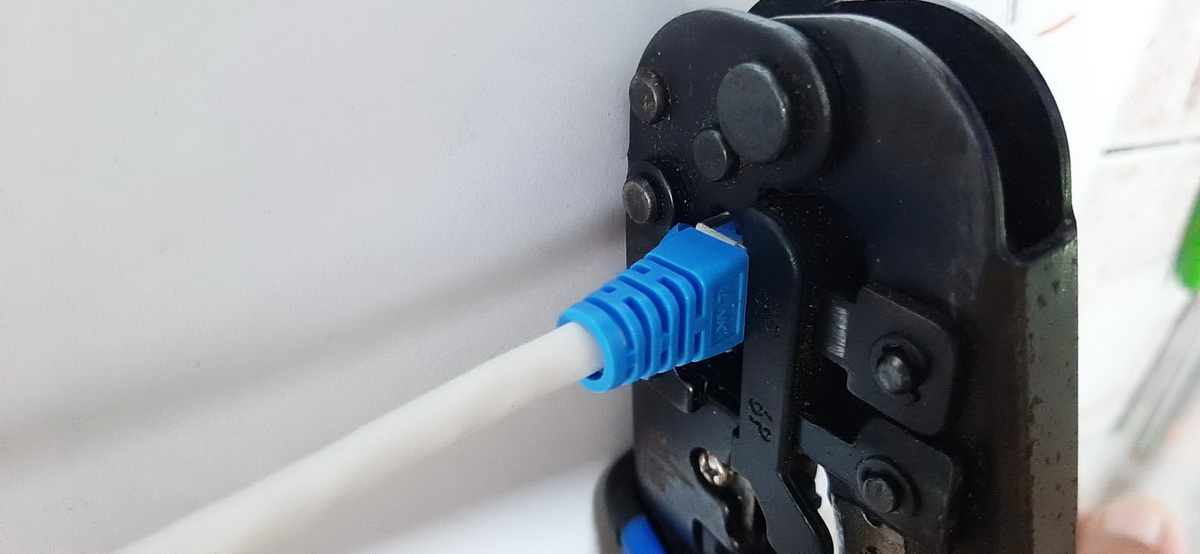
มุมมองด้านข้างเมื่อเตรียมเข้าหัวแลน(Lan) RJ-45
9. หลังจากบีบคีมย้ำหัวแลน(Lan) RJ-45 เรียบร้อยแล้ว จะได้หัวแลน(Lan) พร้อมใช้งาน ตามรูปด้านล่าง

สิ้นสุดขั้นตอนเข้าหัวแลน(Lan) cat5e | RJ-45 Cat5
02. วิธีเข้าหัวแลน (lan) RJ-45 Cat6
สิ่งที่ต้องเตรียม
1. สายแลน Cat6 (ความยาวตามต้องการ)
2. คีมย้ำหัวแลน RJ-45
3. คีมตัด หรือกรรไกร
4. หัว RJ-45 (Cat6)
5. บูท สำหรับหัวแลน RJ-45 Cat6 (มีหรือไม่มีก็ได้)
6. คัตเตอร์

1. ใส่ Boot เข้าไปในสายแลน โดยหันส่วนที่เป็นขาล็อก boot ไปทางปลายสายแลน (ตามรูป)

2. ปอกพลาสติกหุ้มสายแลน (Lan) Jacket (ระยะห่างจากปลายสายประมาณ 3-5 เซ็นติเมตร)

3. แยก Filler Slot และ Sling ออกจากเส้นทองแดง (ตามรูปด้านล่าง)

4. ตัด Filler Slot และ Sling ออก

5. จัดเรียงสายแลน(Lan) ให้ตรงตามมาตรฐาน (หากไม่จัดเรียงสีสายแลนตามมาตรฐานนี้ จะทำให้คุณภาพการใช้งานสายของท่านมีปัญหาเรื่องรับส่งข้อมูลน้อย หรือรับส่งข้อมูลไม่ได้)

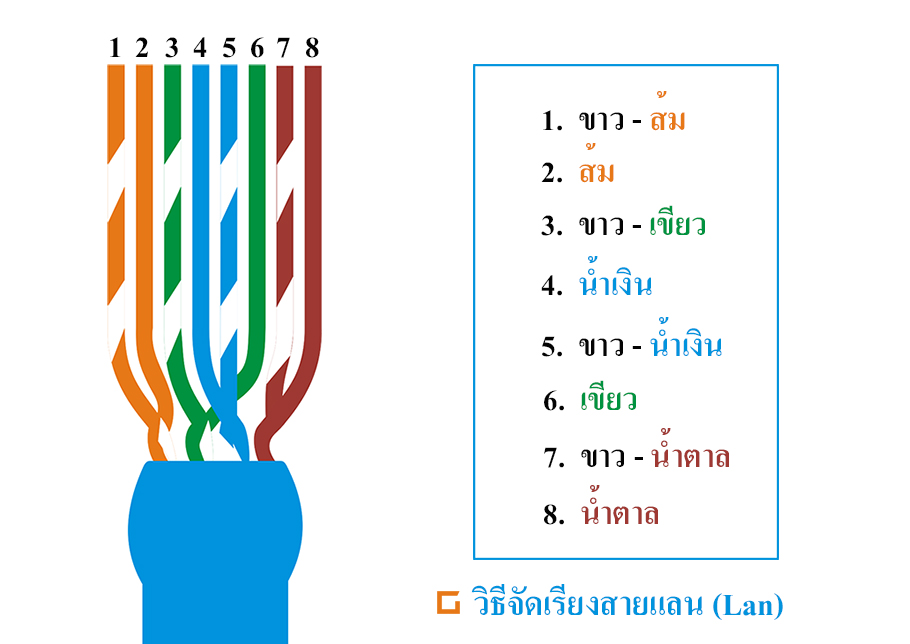
6. ตัดปลายสายแลน(Lan) ในแนวเฉียงประมาณ 45 องศา (ตัดด้วยกรรไกร หรือคีมตัดสาย) (เหลือปลายสายแลน (เส้นทองแดง) ประมาณ 2-3 เซ็นติเมตร)

7. สวมตัวจัดสายแลน(Lan) เข้าไปในสายแลน (lan) (ตัวจัดเรียงสายจะแถมมากับหัว RJ-45 Cat6) โดยหงายตัวจัดสายขึ้น และเส้นลวดของสายแลนสี ขาว-ส้ม อยู่ด้านซ้าย


มุมมองด้านข้าง เมื่อสวมตัวจัดสายแลน(Lan) RJ-45 Cat6
8. ตัดปลายสายแลน(Lan) ให้เส้นลวดทองแดงทุกเส้นเสมอกับขอบตัวจัดสาย


สังเกตุให้ปลายสายลวดทองแดงทุกเส้นชนกันขอบด้านบนของตัวจัดสาย
9. นำหัวแลน(Lan) RJ-45 Cat6 มาสวมเข้ากับตัวจัดสายแลน ตามข้อ8 โดยหงายหัวแลน(Lan) RJ-45 Cat6 ขึ้น และสายสีขาว - ส้ม อยู่ด้านซ้ายของหัวแลน


มุมด้านข้าง ตัวจัดสายแลน จะล็อกเข้ากับหัว RJ-45 Cat6
10. สวม Boot เข้าไปในหัวแลน(lan) โดยขอบของ Boot ชนสนิท กับของของหัว RJ-45 (ตามรูปด้านล่าง)


สังเกตุให้ Boot เข้าสนิทกับหัว RJ- 45
11. นำหัวแลน(Lan) ที่ได้จากข้อ10 ใส่เข้าไปในคีมย้ำหัว (ใส่จนส่วนหัว RJ45 ที่เป็นพลาสติกใส เข้าไปสุดในคีมย้ำหัว) ตามรูป และทำการบีบคีมย้ำหัวเพื่อทำการเข้าหัวแลน(Lan) RJ-45

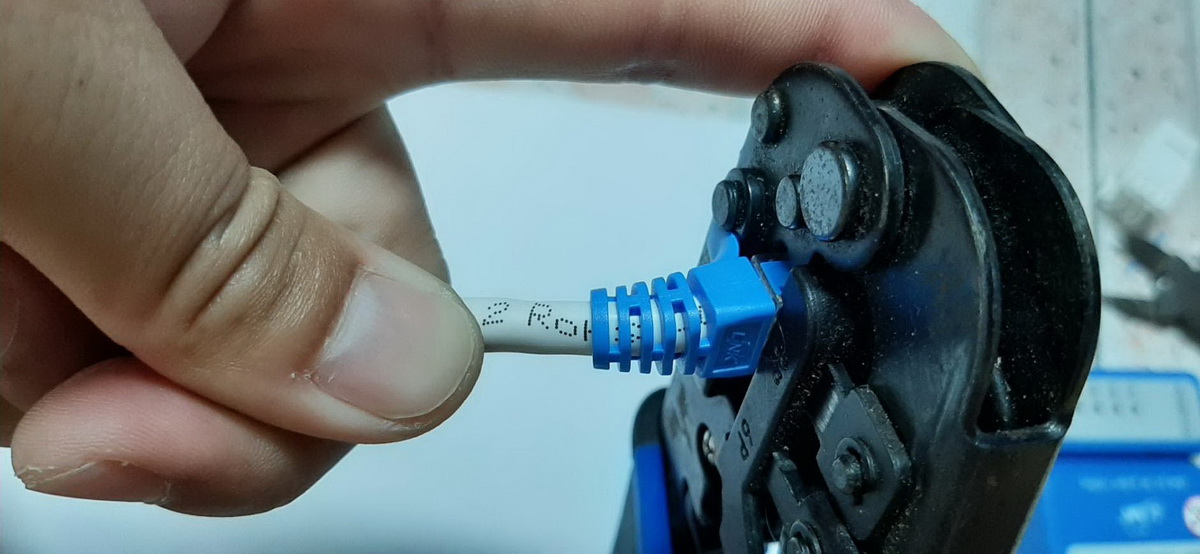
12. หลังจากบีบคีมย้ำหัวแลน(Lan) RJ-45 เรียบร้อยแล้ว จะได้หัวแลน(Lan) พร้อมใช้งาน ตามรูปด้านล่าง


เสร็จสิ้นขั้นตอนเข้าหัวแลน (Lan) UTP Cat6 RJ-45
เข้าหัวแลน cat5 cat6 , จัดเรียงสีสายแลนยังไง แลนคอมพิวเตอร์2เครื่อง, คอมพิวเตอร์, set lan, รับเดินสายแลน, แก้ไขสายlan, ติดตั้งระบบเน็ตเวิร์ค, ดูแลระบบ network, วิธีเข้าหัวแลน(Lan), เทพารักษ์, แพรกษาใหม่, ซอยมังกร, ซอยขจรวิทย์, บางปู, บางพลี, เพรชอารี, เพรชงาม, โรงเรียนประทุมคงคา, สมุทรปราการ, ปากน้ำ